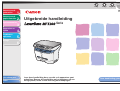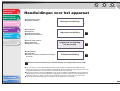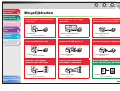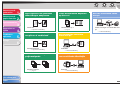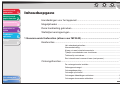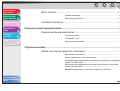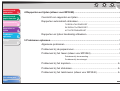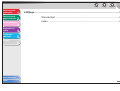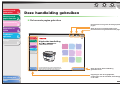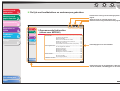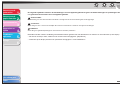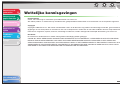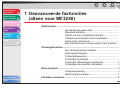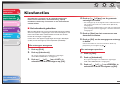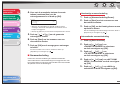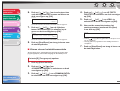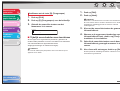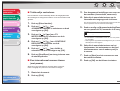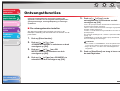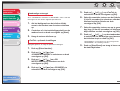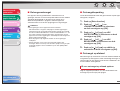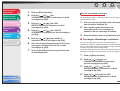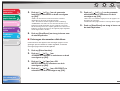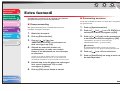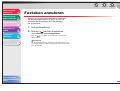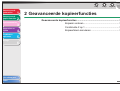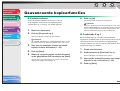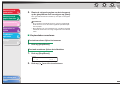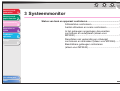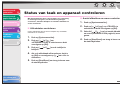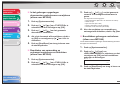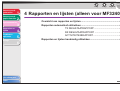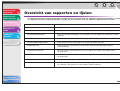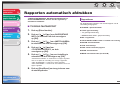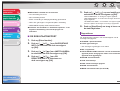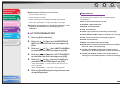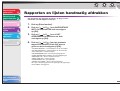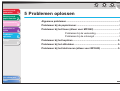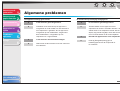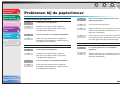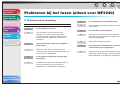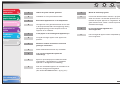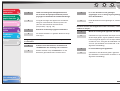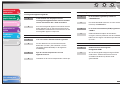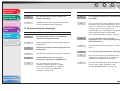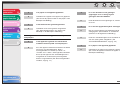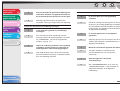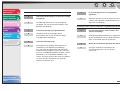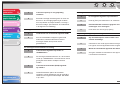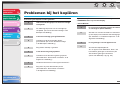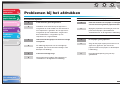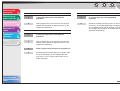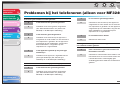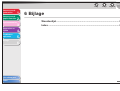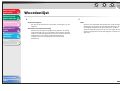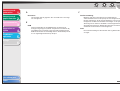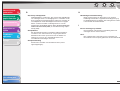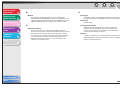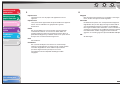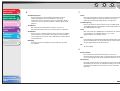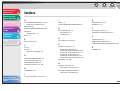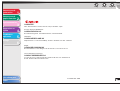Canon LaserBase MF3240 Handleiding
- Categorie
- Fax apparaten
- Type
- Handleiding
Deze handleiding is ook geschikt voor

1
2
NLD
3
4
5
6
Inhoudsopgave
Index
Deze handleiding gebruiken
BOVEN
Terug Vorige Volgende
Lees deze handleiding door voordat u de apparatuur gaat
gebruiken. Bewaar de handleiding na het doorlezen op een
veilige plaats, zodat u deze later nog kunt raadplegen.
Geavanceerde
faxfuncties
Geavanceerde
kopieerfuncties
Systeemmonitor
Rapporten en
lijsten
Problemen
oplossen
Bijlage
Uitgebreide handleiding
Serie

1
2
3
4
5
6
i
Inhoudsopgave
Index
Geavanceerde
faxfuncties
Geavanceerde
kopieerfuncties
Systeemmonitor
Rapporten en
lijsten
Problemen
oplossen
Bijlage
BOVEN
Terug Vorige Volgende
Handleidingen voor het apparaat
O Het apparaat instellen
O Software installeren
Beknopte handleiding
O Basisfuncties
O Onderhoud
O Apparaatinstellingen
O Technische specificaties
Algemene handleiding
O Geavanceerde functies
O Systeemmonitor
O Rapporten en lijsten
Uitgebreide handleiding
(dit document)
O Afdrukfuncties
O Scanfuncties
O Functies van Faxen verzenden en ontvangen
met de pc
Softwarehandleiding
Geeft aan dat de handleiding als PDF-bestand op de meegeleverde cd-rom staat.
O Voor het openen van de PDF-handleidingen hebt u het programma Adobe Reader/Adobe Acrobat
Reader nodig. Als op uw computer Adobe Reader/Adobe Acrobat Reader niet is geïnstalleerd, kunt u dit
programma downloaden vanaf de website van Adobe Systems Incorporated.
O Bij het samenstellen van deze handleidingen is de grootst mogelijke zorgvuldigheid nagestreefd om de
handleidingen vrij van onnauwkeurigheden of weglatingen te maken. Omdat wij echter voortdurend onze
producten verbeteren, kunt u voor de exacte specificaties, het beste contact opnemen met Canon.
O Het apparaat op de afbeelding kan iets afwijken van het apparaat dat u gebruikt.
CD-ROM
CD-ROM
CD-ROM
CD-ROM

1
2
3
4
5
6
Inhoudsopgave
Index
Geavanceerde
faxfuncties
Geavanceerde
kopieerfuncties
Systeemmonitor
Rapporten en
lijsten
Problemen
oplossen
Bijlage
ii
BOVEN
Terug Vorige Volgende
Mogelijkheden
Een ontvanger opgeven met
één toets
Snelkiezen
→ Algemene handleiding
Een ontvanger opgeven met
een tweecijferige code
Verkort kiezen
→ Algemene handleiding
Meerdere ontvangers
opgeven met één toets
Groepskiezen
→ Algemene handleiding
Een bepaalde ontvanger
opzoeken
Kiezen via het adresboek
→ pag. 1-2
Een nummer opnieuw kiezen
wanneer de lijn bezet is
Nummerherhaling
→ pag. 1-3
Een fax naar meerdere
ontvangers verzenden
Groepsverzending
→ pag. 1-12
AAAAA
BBBBB
CCCCC
Faxen in geheugen ontvangen
zonder deze af te drukken
Geheugenontvangst
→ pag. 1-9
Faxen zonder
nummerweergave weigeren
Ontvangstbeperking
→ pag. 1-9
Een scanmodus selecteren op
basis van het type afbeelding
Beeldkwaliteit
→ Algemene handleiding
ABC
ABC
ABC
ABC

1
2
3
4
5
6
Inhoudsopgave
Index
Geavanceerde
faxfuncties
Geavanceerde
kopieerfuncties
Systeemmonitor
Rapporten en
lijsten
Problemen
oplossen
Bijlage
iii
BOVEN
Terug Vorige Volgende
Het contrast van gescande
afbeeldingen aanpassen
Dichtheid
→ Algemene handleiding
Gekopieerde afbeeldingen
vergroten of verkleinen
Zoompercentage
→ Algemene handleiding
Kopieën sorteren op
paginavolgorde
Kopieën sorteren
→ pag. 2-2
A
A
DDDD
DDDD
DDDD
DDDD
4
CCCC
CCCC
CCCC
CCCC
3
BBBB
BBBB
BBBB
BBBB
2
AAAA
AAAA
AAAA
AAAA
1
AAAA
AAAA
AAAA
AAAA
1
AAAA
AAAA
AAAA
AAAA
1
AAAA
AAAA
AAAA
AAAA
1
AAAA
AAAA
AAAA
AAAA
1
Twee documenten kopiëren
op één vel
Combinatie 2 op 1
→ pag. 2-2
Een document afdrukken
vanaf een pc
Afdrukken
→ Softwarehandleiding
Gedetailleerde scanopties opgeven
voor verschillende afbeeldingen
Scannen
→ Softwarehandleiding
ABC
ABC
ABC
ABC
1
D E F
D E F
D E F
D E F
2
D E F
D E F
D E F
D E F
2
ABC
ABC
ABC
ABC
1
ABC
ABC
ABC
ABC
ABC
ABC
ABC
ABC
Een fax verzenden vanaf
een pc
Faxen ontvangen en verzenden met de
pc
→ Softwarehandleiding

1
2
3
4
5
6
iv
Inhoudsopgave
Index
Geavanceerde
faxfuncties
Geavanceerde
kopieerfuncties
Systeemmonitor
Rapporten en
lijsten
Problemen
oplossen
Bijlage
BOVEN
Terug Vorige Volgende
Inhoudsopgave
Handleidingen voor het apparaat ...................................................................i
Mogelijkheden ...............................................................................................ii
Deze handleiding gebruiken ....................................................................... viii
Wettelijke kennisgevingen ............................................................................xi
1 Geavanceerde faxfuncties (alleen voor MF3240) ........................................................ 1-1
Kiesfuncties ............................................................................................... 1-2
Het adresboek gebruiken .................................................................... 1-2
Nummerherhaling................................................................................ 1-3
Kiezen via een huistelefooncentrale ................................................... 1-4
Tijdelijk overschakelen naar toonkiezen ............................................. 1-5
Telefoonlijn controleren....................................................................... 1-6
Een internationaal nummer kiezen (met pauzes)................................ 1-6
Ontvangstfuncties...................................................................................... 1-7
De ontvangstmodus instellen .............................................................. 1-7
Geheugenontvangst............................................................................ 1-9
Ontvangstbeperking ............................................................................ 1-9
Ontvangst op afstand .......................................................................... 1-9
Ontvangen afbeeldingen verkleinen.................................................. 1-10
Ontvangen documenten afdrukken ................................................... 1-11

1
2
3
4
5
6
v
Inhoudsopgave
Index
Geavanceerde
faxfuncties
Geavanceerde
kopieerfuncties
Systeemmonitor
Rapporten en
lijsten
Problemen
oplossen
Bijlage
BOVEN
Terug Vorige Volgende
Extra faxmodi........................................................................................... 1-12
Groepsverzending............................................................................. 1-12
Reservering annuleren...................................................................... 1-12
Faxtaken annuleren................................................................................. 1-13
2 Geavanceerde kopieerfuncties ..................................................................................... 2-1
Geavanceerde kopieerfuncties.................................................................. 2-2
Kopieën sorteren................................................................................. 2-2
Combinatie 2 op 1 ............................................................................... 2-2
Kopieertaken annuleren ...................................................................... 2-3
3 Systeemmonitor ............................................................................................................. 3-1
Status van taak en apparaat controleren................................................... 3-2
Afdrukstatus controleren ..................................................................... 3-2
Aantal afdrukken en scans controleren............................................... 3-2
In het geheugen opgeslagen documenten controleren en verwijderen
(alleen voor MF3240) .......................................................................... 3-3
Resultaten van verzending en ontvangst controleren en afdrukken
(alleen voor MF3240) .......................................................................... 3-3
Beschikbare geheugen controleren (alleen voor MF3240) ................. 3-3

1
2
3
4
5
6
vi
Inhoudsopgave
Index
Geavanceerde
faxfuncties
Geavanceerde
kopieerfuncties
Systeemmonitor
Rapporten en
lijsten
Problemen
oplossen
Bijlage
BOVEN
Terug Vorige Volgende
4 Rapporten en lijsten (alleen voor MF3240) .................................................................. 4-1
Overzicht van rapporten en lijsten ............................................................. 4-2
Rapporten automatisch afdrukken............................................................. 4-3
TX RESULTAATRAPPORT ................................................................ 4-3
RX RESULTAATRAPPORT................................................................ 4-4
ACTIVITEITENRAPPORT .................................................................. 4-5
Rapporten en lijsten handmatig afdrukken ................................................ 4-6
5 Problemen oplossen...................................................................................................... 5-1
Algemene problemen ................................................................................ 5-2
Problemen bij de papierinvoer................................................................... 5-3
Problemen bij het faxen (alleen voor MF3240).......................................... 5-4
Problemen bij de verzending............................................................... 5-4
Problemen bij de ontvangst................................................................. 5-8
Problemen bij het kopiëren...................................................................... 5-13
Problemen bij het afdrukken.................................................................... 5-14
Problemen bij het telefoneren (alleen voor MF3240) .............................. 5-16

1
2
3
4
5
6
vii
Inhoudsopgave
Index
Geavanceerde
faxfuncties
Geavanceerde
kopieerfuncties
Systeemmonitor
Rapporten en
lijsten
Problemen
oplossen
Bijlage
BOVEN
Terug Vorige Volgende
6 Bijlage ............................................................................................................................. 6-1
Woordenlijst............................................................................................... 6-2
Index.......................................................................................................... 6-8

1
2
3
4
5
6
viii
Inhoudsopgave
Index
Geavanceerde
faxfuncties
Geavanceerde
kopieerfuncties
Systeemmonitor
Rapporten en
lijsten
Problemen
oplossen
Bijlage
BOVEN
Terug Vorige Volgende
Deze handleiding gebruiken
Q De bovenste pagina gebruiken
1
2
NLD
3
4
5
6
Inhoudsopgave
Index
Deze handleiding gebruiken
BOVEN
Terug Vorige Volgende
Lees deze handleiding door voordat u de apparatuur gaat
gebruiken. Bewaar de handleiding na het doorlezen op een
veilige plaats, zodat u deze later nog kunt raad
plegen.
Geavanceerde
faxfuncties
Geavanceerde
kopieerfuncties
Systeemmonitor
Rapporten en
lijsten
Problemen
oplossen
Bijlage
Uitgebreide handleiding
Serie
Geeft de vorige of volgende pagina weer.
Hiermee keert u terug naar de laatst geopende
pagina.
Hiermee keert u terug naar de bovenste pagina.
Geeft de pagina “Deze handleiding
gebruiken” weer.
Koppelingen naar de mogelijkheden,
onderwerpen van elk hoofdstuk, inhoudsopgave
en de index.

1
2
3
4
5
6
ix
Inhoudsopgave
Index
Geavanceerde
faxfuncties
Geavanceerde
kopieerfuncties
Systeemmonitor
Rapporten en
lijsten
Problemen
oplossen
Bijlage
BOVEN
Terug Vorige Volgende
Q De lijst met hoofdstukken en onderwerpen gebruiken
1
2
3
4
5
6
1-1
Inhoudsopgave
Index
Geavanceerde
faxfuncties
Geavanceerde
kopieerfuncties
Systeemmonitor
Rapporten en
lijsten
Problemen
oplossen
Bijlage
BOVEN
Terug Vorige Volgende
1 Geavanceerde faxfuncties
(alleen voor MF3240)
Kiesfuncties .............................................................................................
1-2
Het adresboek gebruiken ....................................... 1-2
Nummerherhaling ................................................... 1-3
Kiezen via een huistelefooncentrale....................... 1-4
Tijdelijk overschakelen naar toonkiezen ................. 1-5
Telefoonlijn controleren........................................... 1-6
Een internationaal nummer kiezen (met pauzes) ... 1-6
Ontvangstfuncties ................................................................................... 1-7
De ontvangstmodus instellen ................................. 1-7
Geheugenontvangst ............................................... 1-9
Ontvangstbeperking ............................................... 1-9
Ontvangst op afstand ............................................. 1-9
Ontvangen documenten afdrukken....................... 1-10
Extra faxmodi.........................................................................................
1-12
Groepsverzending ................................................ 1-12
Reservering annuleren ......................................... 1-12
Faxtaken annuleren...............................................................................
1-13
Hiermee keert u terug naar de laatst geopende
pagina.
Geeft de vorige of volgende pagina weer.
Hiermee keert u terug naar de bovenste pagina.
Inhoudsopgave voor het hoofdstuk.
Koppelingen naar de mogelijkheden, onderwerpen
van elk hoofdstuk, inhoudsopgave en de index.

1
2
3
4
5
6
x
Inhoudsopgave
Index
Geavanceerde
faxfuncties
Geavanceerde
kopieerfuncties
Systeemmonitor
Rapporten en
lijsten
Problemen
oplossen
Bijlage
BOVEN
Terug Vorige Volgende
De volgende symbolen worden in de handleidingen voor het apparaat gebruikt en geven de waarschuwingen en opmerkingen aan die
u in gedachten moet houden als u het apparaat gebruikt.
WAARSCHUWING
Waarschuwing voor iets dat kan leiden tot de dood of ernstig letsel als de waarschuwing niet wordt opgevolgd.
VOORZICHTIG
Geeft uitleg over hoe u acties kunt vermijden die u kunnen verwonden of schade aan het apparaat toebrengen.
OPMERKING
Geeft uitleg over gebruiksbeperkingen en het voorkomen van kleine problemen.
Bovendien worden in deze handleiding verschillende notaties gebruikt voor het identificeren van toetsen en voor informatie op het display:
– De toetsen waarop u drukt, worden tussen rechte haken weergegeven: [Stop/Reset].
– Informatie op het display wordt tussen punthaken weergegeven: <VUL PAPIER BIJ>.

1
2
3
4
5
6
xi
Inhoudsopgave
Index
Geavanceerde
faxfuncties
Geavanceerde
kopieerfuncties
Systeemmonitor
Rapporten en
lijsten
Problemen
oplossen
Bijlage
BOVEN
Terug Vorige Volgende
Wettelijke kennisgevingen
Handelsmerken
Canon, het Canon-logo en LaserBase zijn handelsmerken van Canon Inc.
Alle andere product- en merknamen zijn handelsmerken, gedeponeerde handelsmerken of servicemerken van de respectieve eigenaren.
Copyright
Copyright © 2006 Canon Inc. Alle rechten voorbehouden. Niets uit dit document mag worden verveelvoudigd, verzonden, getranscribeerd,
opgeslagen in een zoeksysteem of vertaald naar een taal of computertaal in welke vorm of met welke middelen dan ook, hetzij elektronisch,
mechanisch, magnetisch, optisch, chemisch, handmatig of anderszins, zonder voorafgaande schriftelijke toestemming van Canon Inc.
Disclaimer
De informatie in dit document kan zonder voorafgaande aankondiging worden gewijzigd.
CANON INC. BIEDT GEEN ENKELE GARANTIE MET BETREKKING TOT DIT MATERIAAL, UITDRUKKELIJK NOCH STILZWIJGEND,
BEHALVE ZOALS HIERIN GEBODEN, INCLUSIEF, EN ZONDER BEPERKINGEN DAARVAN, GARANTIES OP HET GEBIED VAN
VERKOOPBAARHEID, GESCHIKTHEID VOOR EEN BEPAALD DOEL OF HET INBREUK MAKEN OP ENIG PATENT. CANON INC. IS NIET
AANSPRAKELIJK VOOR ENIGE DIRECTE, INCIDENTELE OF SECUNDAIRE SCHADE VAN WELKE AARD DAN OOK, NOCH VOOR
VERLIEZEN OF UITGAVEN ALS RESULTAAT VAN HET GEBRUIK VAN DIT MATERIAAL.

1
2
3
4
5
6
1-1
Inhoudsopgave
Index
Geavanceerde
faxfuncties
Geavanceerde
kopieerfuncties
Systeemmonitor
Rapporten en
lijsten
Problemen
oplossen
Bijlage
BOVEN
Terug Vorige Volgende
1 Geavanceerde faxfuncties
(alleen voor MF3240)
Kiesfuncties ............................................................................................. 1-2
Het adresboek gebruiken ....................................... 1-2
Nummerherhaling ................................................... 1-3
Kiezen via een huistelefooncentrale ....................... 1-4
Tijdelijk overschakelen naar toonkiezen ................. 1-5
Telefoonlijn controleren........................................... 1-6
Een internationaal nummer kiezen (met pauzes) ... 1-6
Ontvangstfuncties ................................................................................... 1-7
De ontvangstmodus instellen ................................. 1-7
Geheugenontvangst ............................................... 1-9
Ontvangstbeperking ............................................... 1-9
Ontvangst op afstand ............................................. 1-9
Ontvangen afbeeldingen verkleinen ..................... 1-10
Ontvangen documenten afdrukken....................... 1-11
Extra faxmodi......................................................................................... 1-12
Groepsverzending ................................................ 1-12
Reservering annuleren ......................................... 1-12
Faxtaken annuleren ............................................................................... 1-13

1
2
3
4
5
6
1-2
Inhoudsopgave
Index
Geavanceerde
faxfuncties
Geavanceerde
kopieerfuncties
Systeemmonitor
Rapporten en
lijsten
Problemen
oplossen
Bijlage
BOVEN
Terug Vorige Volgende
Kiesfuncties
Het apparaat is voorzien van de volgende kiesfuncties:
kiezen via het adresboek, nummerherhaling, tijdelijk
toonkiezen, telefoonlijn controleren en een internationaal
nummer kiezen.
Q Het adresboek gebruiken
Met het adresboek kunt u naar een bepaalde ontvanger zoeken
die in het apparaat is opgeslagen. Dit is vooral handig als u niet
meer weet onder welke snelkeuzetoets of code voor verkort
kiezen de ontvanger is opgeslagen.
U kunt alle in het apparaat opgeslagen ontvangers doorlopen
(LIJST) of een ontvanger op naam opzoeken (ZOEKEN).
Alle ontvangers weergeven
1. Druk op [FAX].
2. Druk op [Adresboek].
Als er geen ontvanger voor snelkiezen is opgeslagen,
wordt <NIET GEREGISTR.> weergegeven.
3. Druk op [ ] of [ ] om <LIJST> te
selecteren en druk vervolgens op [OK].
4. Druk op [ ] of [ ] om de gewenste
ontvanger te vinden.
– De ontvangers zijn in de volgorde van de snelkeuzetoetsen
(01 t/m 07) en de codes voor verkort kiezen (00 t/m 99)
weergegeven.
– Als er voor een snelkeuzetoets of een code voor verkort kiezen
geen ontvangersnaam is opgeslagen, wordt het faxnummer
weergegeven.
5. Druk op [Start] om het scannen van een
document te starten.
6. Druk op [OK] om de weergegeven ontvanger
te bellen.
Om het verzenden van een fax te annuleren, drukt u op
[Stop/Reset] en vervolgens op [ ].
Een ontvanger opzoeken
1. Druk op [FAX].
2. Druk op [Adresboek].
Als er geen ontvanger voor snelkiezen is opgeslagen,
wordt <NIET GEREGISTR.> weergegeven.
3. Druk op [ ] of [ ] om <ZOEKEN> te
selecteren en druk vervolgens op [OK].

1
2
3
4
5
6
1-3
Inhoudsopgave
Index
Geavanceerde
faxfuncties
Geavanceerde
kopieerfuncties
Systeemmonitor
Rapporten en
lijsten
Problemen
oplossen
Bijlage
BOVEN
Terug Vorige Volgende
4. Voer met de numerieke toetsen de eerste
tekens (maximaal tien) van de
ontvangersnaam in en druk op [OK].
– Wanneer de zoekopdracht is voltooid, wordt het aantal
ontvangers dat met de zoekopdracht overeenkomt, tussen
haakjes weergegeven.
– Druk op [C] (Wissen) om een nieuwe zoekopdracht uit te voeren.
5. Druk op [ ] of [ ] om de gewenste
ontvanger te vinden.
6. Druk op [Start] om het scannen van een
document te starten.
7. Druk op [OK] om de weergegeven ontvanger
te bellen.
Om het verzenden van een fax te annuleren, drukt u op
[Stop/Reset] en vervolgens op [ ].
Q Nummerherhaling
U kunt een nummer handmatig of automatisch herhalen.
Voor automatische nummerherhaling kunt u opgeven hoe vaak
het nummer door het apparaat moet worden herhaald, alsmede
de tijdsduur tussen de herhalingen.
Handmatige nummerherhaling
1. Druk op [Nummerherhaling/Pauze].
2. Druk op [Start] om het scannen van een
document te starten.
3. Druk op [OK] om het laatst gekozen nummer
opnieuw te kiezen.
Om de handmatige nummerherhaling te annuleren, drukt u op
[Stop/Reset] en vervolgens op [ ].
Automatische nummerherhaling
1. Druk op [Extra functies].
2. Druk op [ ] of [ ] om
<FAXINSTELLINGEN> te selecteren
en druk vervolgens op [OK].
3. Druk op [ ] of [ ] om
<TX INSTELLINGEN> te selecteren
en druk vervolgens op [OK].
4. Druk op [ ] of [ ] om <AUT. NUM.
HERH.> te selecteren en druk vervolgens
op [OK].
5. Druk op [ ] of [ ] om <AAN> te
selecteren en druk vervolgens op [OK].
ZOEKEN [A]
CANON
Voorbeeld:

1
2
3
4
5
6
1-4
Inhoudsopgave
Index
Geavanceerde
faxfuncties
Geavanceerde
kopieerfuncties
Systeemmonitor
Rapporten en
lijsten
Problemen
oplossen
Bijlage
BOVEN
Terug Vorige Volgende
6. Druk op [ ] of [ ] om te selecteren hoe
vaak het apparaat het nummer zal kiezen en
druk vervolgens op [OK].
U kunt de waarden ook met de numerieke toetsen opgeven.
7. Druk op [ ] of [ ] om de tijdsduur
tussen de herhalingen (in minuten) op te
geven en druk vervolgens op [OK].
U kunt de waarden ook met de numerieke toetsen opgeven.
8. Druk op [Stop/Reset] om terug te keren naar
de stand-bymodus.
Q Kiezen via een huistelefooncentrale
Als het apparaat is aangesloten op een PBX, legt u de toets
[R] (Terugroepen) voor snelle toegang tot de buitenlijn vast.
De toets [R] (Terugroepen) opslaan
1. Druk op [Extra functies].
2. Druk op [ ] of [ ] om
<FAXINSTELLINGEN> te selecteren en druk
vervolgens op [OK].
3. Druk op [ ] of [ ] om <COMMUNICATIE>
te selecteren en druk vervolgens op [OK].
4. Druk op [ ] of [ ] om <R-TOETS
FUNCTIE> te selecteren en druk vervolgens
op [OK].
5. Druk op [ ] of [ ] om <PBX> te
selecteren en druk vervolgens op [OK].
6. Voer met de numerieke toetsen het
voorloopnummer (maximaal 20 cijfers)
in en druk op [OK].
– U kunt [ ] en [C] (Wissen) gebruiken om de cijfers een voor
een te verwijderen.
– Houd [C] (Wissen) ingedrukt om het volledige nummer te
verwijderen.
7. Druk op [Stop/Reset] om terug te keren naar
de stand-bymodus.
AANTAL NUM.HERH.
2MAAL
Voorbeeld:
INTERVAL NUM.HERH
2MIN
Voorbeeld:
PRE-FIX NR.
Voorbeeld:

1
2
3
4
5
6
1-5
Inhoudsopgave
Index
Geavanceerde
faxfuncties
Geavanceerde
kopieerfuncties
Systeemmonitor
Rapporten en
lijsten
Problemen
oplossen
Bijlage
BOVEN
Terug Vorige Volgende
Snelkiezen met de toets [R] (Terugroepen)
1. Druk op [FAX].
2. Druk op [R] (Terugroepen) voor de buitenlijn.
3. Gebruik de numerieke toetsen om het
faxnummer in te voeren.
Q Tijdelijk overschakelen naar toonkiezen
Als het apparaat is ingesteld voor pulskiezen, gebruikt u de
onderstaande procedure om over te schakelen naar toonkiezen
voor informatiediensten (bijvoorbeeld banken,
vliegtuigreserveringen en hotelreserveringen).
OPMERKING
Als u met de andere partij wilt spreken, dient u een telefoon op het
apparaat aan te sluiten.
1. Druk op [FAX].
2. Druk op [Haak].
OPMERKING
Controleer of u de kiestoon hoort voordat u een faxnummer kiest.
Als u het nummer invoert voordat u de kiestoon hoort, wordt
mogelijk geen verbinding gemaakt of wordt een verkeerd
nummer gekozen.
3. Kies met de numerieke toetsen de gewenste
informatiedienst.
4. Wanneer u de opgenomen boodschap van de
informatiedienst hoort, drukt u op [Toon] om
toonkiezen in te schakelen.
5. Gebruik de numerieke toetsen om de door de
informatiedienst gevraagde nummers in te
voeren.
6. Als u faxen wilt ontvangen, drukt u op [Start].
Na afloop wordt de verbinding automatisch verbroken en wordt
het toonkiezen geannuleerd.
=R123
Voorbeeld:

1
2
3
4
5
6
1-6
Inhoudsopgave
Index
Geavanceerde
faxfuncties
Geavanceerde
kopieerfuncties
Systeemmonitor
Rapporten en
lijsten
Problemen
oplossen
Bijlage
BOVEN
Terug Vorige Volgende
Q Telefoonlijn controleren
Het controleren van de telefoonlijn biedt u de mogelijkheid om
de instellingen te configureren zodat er naar een kiestoon wordt
gezocht.
1. Druk op [Extra functies].
2. Druk op [ ] of [ ] om
<FAXINSTELLINGEN> te selecteren en druk
vervolgens op [OK].
3. Druk op [ ] of [ ] om <TX
INSTELLINGEN> te selecteren en druk
vervolgens op [OK].
4. Druk op [ ] of [ ] om <CONTROLE
KIESLIJN> te selecteren en druk
vervolgens op [OK].
5. Druk op [ ] of [ ] om <AAN> te
selecteren en druk vervolgens op [OK].
6. Druk op [Stop/Reset] om terug te keren naar
de stand-bymodus.
Q Een internationaal nummer kiezen
(met pauzes)
Wanneer u een internationaal nummer kiest of opslaat,
moet u mogelijk een pauze in het nummer invoegen.
1. Plaats het document.
2. Druk op [FAX].
3. Pas desgewenst instellingen aan voor uw
documenten (faxresolutie, enzovoort).
4. Gebruik de numerieke toetsen om de
internationale toegangscode te kiezen.
Voor meer informatie over internationale toegangscodes kunt u
contact opnemen met uw telefoonmaatschappij.
5. Druk zo nodig op [Nummerherhaling/Pauze]
om een pauze van 2,5 seconden in te voegen.
– In een telefoon- of faxnummer staat <P> voor een pauze van
2,5 seconden.
– Druk nogmaals op [Nummerherhaling/Pauze] als u een langer
durende pauze wilt opgeven.
6. Gebruik de numerieke toetsen om het
landnummer, het netnummer en het fax-/
telefoonnummer van de andere partij in
te voeren.
7. Druk op [Start] om het scannen van een
document te starten.
8. Druk op [OK] om het kiezen te starten.
=123P
Voorbeeld:

1
2
3
4
5
6
1-7
Inhoudsopgave
Index
Geavanceerde
faxfuncties
Geavanceerde
kopieerfuncties
Systeemmonitor
Rapporten en
lijsten
Problemen
oplossen
Bijlage
BOVEN
Terug Vorige Volgende
Ontvangstfuncties
U kunt de ontvangstmodus naar wens instellen. Het
apparaat is voorzien van de volgende ontvangstfuncties:
geheugenontvangst, ontvangstbeperking en ontvangst
op afstand.
Q De ontvangstmodus instellen
Zie “Apparaat instellen voor ontvangen van faxen” in de
Beknopte handleiding voor informatie over het instellen van de
juiste modus.
1. Druk op [Extra functies].
2. Druk op [ ] of [ ] om
<FAXINSTELLINGEN> te selecteren en druk
vervolgens op [OK].
3. Druk op [ ] of [] om <RX
INSTELLINGEN> te selecteren en druk
vervolgens op [OK].
4. Druk op [ ] of [ ] om <RX MODE> te
selecteren en druk vervolgens op [OK].
5. Druk op [ ] of [ ] om de
ontvangstmodus te selecteren en druk
vervolgens op [OK].
<Fax>: alle oproepen worden beantwoord als faxberichten en
spraakoproepen worden verbroken.
<Antw.>: faxen worden automatisch ontvangen en gesproken
berichten worden opgenomen.
<FaxTel>: er wordt automatisch geschakeld tussen faxen en
spraakoproepen.
Voor optionele instellingen, Zie “<FaxTel>: optionele instellingen”
op pag. 1-8.
<HANDMATIG>: er wordt geen enkele oproep beantwoord.
U moet handmatig faxen ontvangen.
OPMERKING
– Voor <FaxTel> of <HANDMATIG>, moet de optionele handset
of een externe telefoon op het apparaat zijn aangesloten.
– Zorg er bij <Antw.> voor dat er een antwoordapparaat is
aangesloten.
6. Druk op [Stop/Reset] om terug te keren naar
de stand-bymodus.

1
2
3
4
5
6
1-8
Inhoudsopgave
Index
Geavanceerde
faxfuncties
Geavanceerde
kopieerfuncties
Systeemmonitor
Rapporten en
lijsten
Problemen
oplossen
Bijlage
BOVEN
Terug Vorige Volgende
Handmatige ontvangst
Als u <HANDMATIG> selecteert in <RX MODE>, voert u voor het
ontvangen van een fax de volgende procedure uit.
1. Als het belsignaal van de telefoon klinkt,
neemt u de handset van de externe telefoon
op.
2. Controleer of u het verbindingsgeluid van de
modem hoort en druk vervolgens op [Start].
3. Hang de externe telefoon op.
<FaxTel>: optionele instellingen
Wijzig desgewenst als volgt de optionele instellingen:
1. Druk op [Extra functies].
2. Druk op [ ] of [ ] om
<FAXINSTELLINGEN> te selecteren en druk
vervolgens op [OK].
3. Druk op [ ] of [] om <RX
INSTELLINGEN> te selecteren en druk
vervolgens op [OK].
4. Druk op [ ] of [ ] om <RX MODE> te
selecteren en druk vervolgens op [OK].
5. Druk op [ ] of [ ] om <FaxTel> te
selecteren en druk vervolgens op [OK].
6. Gebruik numerieke toetsen om de tijdsduur
(0 t/m 30 seconden) te selecteren voordat de
telefoon begint te rinkelen en druk
vervolgens op [OK].
7. Gebruik numerieke toetsen om op te geven
hoe lang (10 t/m 45 seconden) de telefoon
blijft rinkelen en druk vervolgens op [OK].
8. Druk op [ ] of [ ] om de standaardactie
te selecteren die wordt uitgevoerd wanneer
het rinkelen stopt en druk op [OK].
<ONTVANGEN>: overschakelen naar de ontvangstmodus.
<VERBREKEN>: de verbinding verbreken.
9. Druk op [Stop/Reset] om terug te keren naar
de stand-bymodus.

1
2
3
4
5
6
1-9
Inhoudsopgave
Index
Geavanceerde
faxfuncties
Geavanceerde
kopieerfuncties
Systeemmonitor
Rapporten en
lijsten
Problemen
oplossen
Bijlage
BOVEN
Terug Vorige Volgende
Q Geheugenontvangst
Het apparaat ontvangt faxberichten automatisch in het
geheugen wanneer er om een bepaalde reden niet kan worden
afgedrukt (bijvoorbeeld als de toner of het papier op is).
Wanneer het probleem is opgelost, drukt het apparaat
automatisch de fax af die was opgeslagen in het geheugen.
OPMERKING
– In het geheugen van het apparaat kunnen maximaal
256 faxberichten of ongeveer 256 pagina's worden opgeslagen.*
*Gebaseerd op de voorwaarde dat de andere partij de fax verzendt
met de LaserBase MF3200-serie, met de standaardmodus nr. 1 van
ITU-T. Het maximale aantal pagina's dat in het geheugen van het
apparaat kan worden opgeslagen is afhankelijk van het faxapparaat
dat de andere partij gebruikt.
– Zodra de pagina's zijn afgedrukt, worden ze uit het geheugen
verwijderd.
– Als het geheugen vol is, kunt u de resterende pagina's niet
ontvangen. Neem contact op met de andere partij en vraag of zij de
resterende pagina's van het faxbericht op een later tijdstip willen
toezenden.
Q Ontvangstbeperking
U kunt binnenkomende faxen die geen nummer op het apparaat
weergeven, weigeren.
1. Druk op [Extra functies].
2. Druk op [ ] of [ ] om
<FAXINSTELLINGEN> te selecteren
en druk vervolgens op [OK].
3. Druk op [ ] of [ ] om <RX
INSTELLINGEN> te selecteren en druk
vervolgens op [OK].
4. Druk op [ ] of [ ] om <RX
BEVEILIGING> te selecteren en druk
vervolgens op [OK].
5. Druk op [ ] of [ ] om <AAN> te
selecteren en druk vervolgens op [OK].
Q Ontvangst op afstand
Met Ontvangst op afstand kunt u met een externe telefoon die is
aangesloten op het apparaat, faxen handmatig ontvangen. Dit is
vooral handig als het apparaat niet binnen handbereik is of door
iemand anders wordt gebruikt.
ID voor ontvangst op afstand opslaan
Volg de volgende procedure als u de standaard-ID voor
ontvangst op afstand (25) wilt wijzigen.

1
2
3
4
5
6
1-10
Inhoudsopgave
Index
Geavanceerde
faxfuncties
Geavanceerde
kopieerfuncties
Systeemmonitor
Rapporten en
lijsten
Problemen
oplossen
Bijlage
BOVEN
Terug Vorige Volgende
1. Druk op [Extra functies].
2. Druk op [ ] of [ ] om
<FAXINSTELLINGEN> te selecteren en druk
vervolgens op [OK].
3. Druk op [ ] of [] om <RX
INSTELLINGEN> te selecteren en druk
vervolgens op [OK].
4. Druk op [ ] of [ ] om <RX OP
AFSTAND> te selecteren en druk vervolgens
op [OK].
5. Druk op [ ] of [ ] om <AAN> te
selecteren en druk vervolgens op [OK].
6. Voer met de numerieke toetsen een ID in voor
ontvangst op afstand (00 t/m 99) en druk
vervolgens op [OK].
7. Druk op [Stop/Reset] om terug te keren naar
de stand-bymodus.
Een fax op afstand ontvangen
De volgende procedure is alleen beschikbaar als het apparaat
een kiestoon ontvangt.
1. Als u een oproep ontvangt, pakt u de handset
van de externe telefoon op.
2. Voer met de numerieke toetsen de
tweecijferige ID voor ontvangst op
afstand in om de ontvangst te starten.
3. Hang de telefoon weer op als de fax is gestart.
Q Ontvangen afbeeldingen verkleinen
Als een ontvangen document over meerdere pagina's is
verdeeld en afgedrukt, worden de gegevens op de onderste
8 mm van de pagina bovenaan de volgende pagina herhaald,
waardoor het lezen vereenvoudigd wordt.
U kunt ontvangen documenten ook op een verkleind formaat
afdrukken of afsnijden als een document niet op een pagina past.
1. Druk op [Extra functies].
2. Druk op [ ] of [ ] om
<FAXINSTELLINGEN> te selecteren
en druk vervolgens op [OK].
3. Druk op [ ] of [ ] om <RX
INSTELLINGEN> te selecteren en druk
vervolgens op [OK].
4. Druk op [ ] of [ ] om <RX
VERKLEINING> te selecteren en druk
vervolgens op [OK].

1
2
3
4
5
6
1-11
Inhoudsopgave
Index
Geavanceerde
faxfuncties
Geavanceerde
kopieerfuncties
Systeemmonitor
Rapporten en
lijsten
Problemen
oplossen
Bijlage
BOVEN
Terug Vorige Volgende
5. Druk op [ ] of [ ] om de gewenste
instelling te selecteren en druk vervolgens
op [OK].
<AAN>: de documenten worden automatisch verkleind,
afhankelijk van de lengte van de documenten.
<UIT>: documenten worden afgedrukt zonder verkleining.
<AFSNIJDEN>: het einde van een document dat niet op een
pagina past wordt afgesneden tot een maximum van 24 mm.
Als de afmeting van het af te snijden gedeelte meer dan 24 mm
bedraagt, wordt het document op de volgende pagina afgedrukt,
zonder afgesneden te worden.
6. Druk op [Stop/Reset] om terug te keren naar
de stand-bymodus.
Q Ontvangen documenten afdrukken
U kunt kiezen of het apparaat alle ontvangen pagina's in het
geheugen opslaat voordat ze worden afgedrukt, of dat elke
ontvangen pagina direct wordt afgedrukt.
1. Druk op [Extra functies].
2. Druk op [ ] of [ ] om
<FAXINSTELLINGEN> te selecteren en druk
vervolgens op [OK].
3. Druk op [ ] of [] om <RX
INSTELLINGEN> te selecteren en druk
vervolgens op [OK].
4. Druk op [ ] of [ ] om <RX PRINT> te
selecteren en druk vervolgens op [OK].
5. Druk op [ ] of [ ] om de gewenste
afdrukmethode te selecteren en druk
vervolgens op [OK].
<GEH. RX>: Het afdrukken begint pas als alle pagina's van het
document zijn ontvangen.
<PRINT RX>: Elke pagina wordt na ontvangst direct afgedrukt.
6. Druk op [Stop/Reset] om terug te keren naar
de stand-bymodus.

1
2
3
4
5
6
1-12
Inhoudsopgave
Index
Geavanceerde
faxfuncties
Geavanceerde
kopieerfuncties
Systeemmonitor
Rapporten en
lijsten
Problemen
oplossen
Bijlage
BOVEN
Terug Vorige Volgende
Extra faxmodi
Het apparaat is voorzien van de volgende extra faxmodi:
groepsverzending en reservering annuleren.
Q Groepsverzending
Met groepsverzending kunt u hetzelfde document naar
meerdere ontvangers verzenden.
1. Plaats het document.
2. Druk op [Extra functies].
3. Druk op [ ] of [ ] om
<MEERVOUDIG VERZ.> te selecteren en
druk vervolgens op [OK].
4. Gebruik de numerieke toetsen, de
snelkeuzetoets, de code voor verkort
kiezen of het adresboek om een ontvanger
te selecteren.
Vergeet niet op [OK] te drukken nadat u een nummer hebt
ingevoerd met de numerieke toetsen. U kunt maximaal 16
verschillende faxnummers met de numerieke toetsen invoeren.
5. Herhaal stap 4 om alle gewenste ontvangers
in te voeren (maximaal 123) en druk
vervolgens op [Start].
6. Druk op [OK] om het kiezen te starten.
Q Reservering annuleren
U kunt het verzenden annuleren van taken die in het geheugen
zijn gereserveerd.
1. Druk op [Systeemmonitor].
2. Druk op [ ] of [ ] om <TX STATUS> te
selecteren en druk vervolgens op [OK].
3. Druk op [ ] of [ ] om de gewenste taak
te annuleren en druk vervolgens op [OK].
<GEHEUGEN>: documenten in het geheugen
<MEERVOUDIG VERZ.>: groepsverzending
OPMERKING
Bij <MEERVOUDIG VERZ.> worden alle ontvangers
geannuleerd die voor een groepsverzending zijn ingevoerd.
4. Druk op [ ] om <JA> te selecteren.
5. Druk op [Stop/Reset] om terug te keren naar
de stand-bymodus.

1
2
3
4
5
6
1-13
Inhoudsopgave
Index
Geavanceerde
faxfuncties
Geavanceerde
kopieerfuncties
Systeemmonitor
Rapporten en
lijsten
Problemen
oplossen
Bijlage
BOVEN
Terug Vorige Volgende
Faxtaken annuleren
Annuleer als volgt een taak (verzenden of ontvangen).
Zie “Reservering annuleren” op pag. 1-12 voor het
annuleren van verzendtaken die in het geheugen
zijn gereserveerd.
1. Druk op [Stop/Reset].
2. Druk op [ ] om <JA> te selecteren
voor verzend- en ontvangsttaken.
Druk op [ ] om <NEE> te selecteren als u de taak niet
wilt annuleren.
OPMERKING
Als de stand-bymodus voor kopiëren is ingeschakeld en u wilt
een faxtaak annuleren, drukt u op [FAX] om eerst terug te keren
naar de faxmodus.

1
2
3
4
5
6
2-1
Inhoudsopgave
Index
Geavanceerde
faxfuncties
Geavanceerde
kopieerfuncties
Systeemmonitor
Rapporten en
lijsten
Problemen
oplossen
Bijlage
BOVEN
Terug Vorige Volgende
2 Geavanceerde kopieerfuncties
Geavanceerde kopieerfuncties .............................................................. 2-2
Kopieën sorteren .................................................... 2-2
Combinatie 2 op 1 .................................................. 2-2
Kopieertaken annuleren ......................................... 2-3

1
2
3
4
5
6
2-2
Inhoudsopgave
Index
Geavanceerde
faxfuncties
Geavanceerde
kopieerfuncties
Systeemmonitor
Rapporten en
lijsten
Problemen
oplossen
Bijlage
BOVEN
Terug Vorige Volgende
Geavanceerde kopieerfuncties
Q Kopieën sorteren
U kunt documenten kopiëren en sorteren in sets op
paginavolgorde. Deze functie kan tegelijkertijd met
“Combinatie 2 op 1” (zie pag. 2-2) worden gebruikt.
1. Plaats een document.
2. Druk op [Sorteren/2 op 1].
Op het LCD-display verschijnt de tekst <SORT>.
OPMERKING
Als <AUTOM. SORTEREN> in <KOPIEERINSTELLING> van het
menu Extra functies op <AAN>is ingesteld, slaat u stap 2 over.
3. Voer met de numerieke toetsen het aantal
kopieën in dat u wilt maken (1 - 99).
4. Druk op [Start].
5. Plaats de volgende pagina van het document
op de glasplaat en druk vervolgens op [Start].
Herhaal deze stap om alle pagina's te scannen. Het apparaat
drukt van elke pagina één exemplaar af.
6. Druk op [OK].
Het apparaat drukt de volgende set kopieën af.
OPMERKING
Wanneer u documenten met meerdere pagina's scant, kan het
bericht <GEHEUGEN VOL> op het display worden weergegeven
en het scannen worden geannuleerd. In dit geval keert het
apparaat automatisch terug naar de stand-bymodus.
Q Combinatie 2 op 1
Bij een Combinatie 2 op 1 worden twee documenten
automatisch verkleind zodat zij samen op één vel van A4 of
LTR-formaat passen. Deze functie kan tegelijkertijd met
“Kopieën sorteren” (zie pag. 2-2) worden gebruikt door drie keer
op [Sorteren/2 op 1] te drukken.
1. Plaats een document.
2. Druk tweemaal op [Sorteren/2 op 1].
Op het LCD-display verschijnt de tekst <2OP1>.
3. Voer met de numerieke toetsen het aantal
kopieën in dat u wilt maken (1 - 99).
4. Druk op [Start].

1
2
3
4
5
6
2-3
Inhoudsopgave
Index
Geavanceerde
faxfuncties
Geavanceerde
kopieerfuncties
Systeemmonitor
Rapporten en
lijsten
Problemen
oplossen
Bijlage
BOVEN
Terug Vorige Volgende
5. Plaats de volgende pagina van het document
op de glasplaat en druk vervolgens op [Start].
Twee gescande documenten worden op één zijde van het papier
afgedrukt.
OPMERKING
– Als u zonder het tweede document te scannen op [OK] drukt,
wordt alleen het eerste document afgedrukt op de linkerzijde
van het papier.
– Bij het kopiëren van een Combinatie 2 op 1 wordt tussen beide
verkleinde documenten een marge aangebracht van maximaal
4 mm.
Q Kopieertaken annuleren
Een taak annuleren tijdens het scannen
1. Druk op [Stop/Reset].
Een taak annuleren tijdens het afdrukken
1. Druk op [Stop/Reset].
2. Druk op [ ] om <JA> te selecteren.
Voorbeeld:
KOPIËREN ANNULEREN?
< JA NEE >

1
2
3
4
5
6
3-1
Inhoudsopgave
Index
Geavanceerde
faxfuncties
Geavanceerde
kopieerfuncties
Systeemmonitor
Rapporten en
lijsten
Problemen
oplossen
Bijlage
BOVEN
Terug Vorige Volgende
3 Systeemmonitor
Status van taak en apparaat controleren............................................... 3-2
Afdrukstatus controleren......................................... 3-2
Aantal afdrukken en scans controleren .................. 3-2
In het geheugen opgeslagen documenten
controleren en verwijderen (alleen voor
MF3240) ................................................................. 3-3
Resultaten van verzending en ontvangst
controleren en afdrukken (alleen voor MF3240)..... 3-3
Beschikbare geheugen controleren
(alleen voor MF3240).............................................. 3-3

1
2
3
4
5
6
3-2
Inhoudsopgave
Index
Geavanceerde
faxfuncties
Geavanceerde
kopieerfuncties
Systeemmonitor
Rapporten en
lijsten
Problemen
oplossen
Bijlage
BOVEN
Terug Vorige Volgende
Status van taak en apparaat controleren
Met Systeemmonitor kunt u de resultaten van verzending
en ontvangst weergeven, het beschikbare geheugen
controleren, faxstatus bekijken en aantallen afdrukken en
scans controleren.
Q Afdrukstatus controleren
U kunt afdruktaken die vanaf een computer zijn verzonden,
controleren en annuleren.
1. Druk op [Systeemmonitor].
2. Druk op [ ] of [ ] om
<AFDRUKSTATUS> te selecteren en druk
vervolgens op [OK].
3. Druk op [ ] of [ ] om de taaklijst te
bekijken.
4. Als u de afdruktaak wilt annuleren, drukt u
op [OK] en vervolgens op [ ] om <JA> te
selecteren.
5. Druk op [Stop/Reset] om terug te keren naar
de stand-bymodus.
Q Aantal afdrukken en scans controleren
1. Druk op [Systeemmonitor].
2. Druk op [ ] of [ ] om <TELLER> te
selecteren en druk vervolgens op [OK].
3. Gebruik [ ] [ ] om het aantal afdrukken
en scans (maximaal 65.534 pagina's) weer te
geven.
4. Druk op [Stop/Reset] om terug te keren naar
de stand-bymodus.

1
2
3
4
5
6
3-3
Inhoudsopgave
Index
Geavanceerde
faxfuncties
Geavanceerde
kopieerfuncties
Systeemmonitor
Rapporten en
lijsten
Problemen
oplossen
Bijlage
BOVEN
Terug Vorige Volgende
Q In het geheugen opgeslagen
documenten controleren en verwijderen
(alleen voor MF3240)
1. Druk op [Systeemmonitor].
2. Druk op [ ] of [ ] om <TX STATUS> te
selecteren en druk vervolgens op [OK].
3. Druk op [ ] of [ ] om het gewenste
document te controleren.
4. Als u het document wilt verwijderen, drukt u
op [OK] en vervolgens op [ ] om <JA> te
selecteren.
5. Druk op [Stop/Reset] om terug te keren naar
de stand-bymodus.
Q Resultaten van verzending en
ontvangst controleren en afdrukken
(alleen voor MF3240)
1. Druk op [Systeemmonitor].
2. Druk op [ ] of [ ] om <TX/RX LOG> te
selecteren en druk vervolgens op [OK].
3. Druk op [ ] of [ ] om het gewenste
verzend- of ontvangstresultaat weer te
geven.
Het volgende wordt weergegeven:
– Transactienummer (60 tot 01, van nieuwste tot oudste)
– Datum en tijd
– Type transactie (TX of RX)
– Naam of faxnummer van de ontvanger
– Resultaat van de transactie (OK of NG)
4. Als u de resultaten van verzending en
ontvangst wilt afdrukken, drukt u op [Start].
Q Beschikbare geheugen controleren
(alleen voor MF3240)
U kunt het beschikbare geheugen overeenkomstig de status van
het apparaat controleren.
1. Druk op [Systeemmonitor].
2. Druk op [ ] of [ ] om
<GEH.AANDUIDING> te selecteren en druk
vervolgens op [OK] om het beschikbare
geheugen te bevestigen.
3. Druk op [Stop/Reset] om terug te keren naar
de stand-bymodus.
Voorbeeld:
BESCH. GEHEUGEN
75%

1
2
3
4
5
6
4-1
Inhoudsopgave
Index
Geavanceerde
faxfuncties
Geavanceerde
kopieerfuncties
Systeemmonitor
Rapporten en
lijsten
Problemen
oplossen
Bijlage
BOVEN
Terug Vorige Volgende
4 Rapporten en lijsten (alleen voor MF3240)
Overzicht van rapporten en lijsten......................................................... 4-2
Rapporten automatisch afdrukken ........................................................ 4-3
TX RESULTAATRAPPORT..................................... 4-3
RX RESULTAATRAPPORT .................................... 4-4
ACTIVITEITENRAPPORT ...................................... 4-5
Rapporten en lijsten handmatig afdrukken........................................... 4-6

1
2
3
4
5
6
4-2
Inhoudsopgave
Index
Geavanceerde
faxfuncties
Geavanceerde
kopieerfuncties
Systeemmonitor
Rapporten en
lijsten
Problemen
oplossen
Bijlage
BOVEN
Terug Vorige Volgende
Overzicht van rapporten en lijsten
De volgende rapporten en lijsten kunnen door het apparaat worden gegenereerd. Zie “Rapporten automatisch afdrukken” op pag. 4-3
en “Rapporten en lijsten handmatig afdrukken” op pag. 4-6 voor informatie over hoe rapporten afgedrukt kunnen worden.
Rapport/Lijst Beschrijving
TX RESULTAATRAP. Weergave van het verzendresultaat. Dit rapport kan automatisch worden afgedrukt.
RX RESULTAATRAP. Weergave van het ontvangstresultaat. Dit rapport kan automatisch worden afgedrukt.
ACTIVITEITENRAPPORT Geeft de laatste 60 verzendingen en ontvangsten weer. Dit rapport kan automatisch worden
afgedrukt.
GEHEUGENDATALIJST De lijst met gereserveerde taken die in het geheugen zijn opgeslagen.
AFDRUK BEELDGEHEUGEN Geeft informatie en de eerste pagina van de gereserveerde taak weer.
SNELKIESLIJST Geeft de namen en faxnummers van ontvangers weer die zijn opgeslagen onder de
snelkeuzetoetsen.
VERKORTE KIESLIJST Geeft de namen en faxnummers weer van ontvangers die in codes voor verkort kiezen
zijn opgeslagen.
GROEPSKIESLIJST Geeft de namen en faxnummers weer van ontvangers die in elke groep voor groepskiezen
zijn opgeslagen.
LIJST GEBRUIKERGEGEVENS Een lijst met alle huidige instellingen en ingevoerde afzendergegevens.
VERLOREN GEGEVENSRAPPORT Geeft de ontvangen documenten weer die als gevolg van een stroomstoring uit het geheugen
zijn verdwenen. Dit rapport kan niet handmatig worden afgedrukt.

1
2
3
4
5
6
4-3
Inhoudsopgave
Index
Geavanceerde
faxfuncties
Geavanceerde
kopieerfuncties
Systeemmonitor
Rapporten en
lijsten
Problemen
oplossen
Bijlage
BOVEN
Terug Vorige Volgende
Rapporten automatisch afdrukken
TX RESULTAATRAPPORT, RX RESULTAATRAPPORT en
ACTIVITEITENRAPPORT kunnen worden ingesteld op
automatisch afdrukken.
Q TX RESULTAATRAPPORT
1. Druk op [Extra functies].
2. Druk op [ ] of [ ] om <RAPPORTAGE
INST.> te selecteren en druk vervolgens
op [OK].
3. Druk op [ ] of [ ] om <INSTELLINGEN>
te selecteren en druk vervolgens op [OK].
4. Druk op [ ] of [ ] om
<TX RESULTAATRAP.>, en druk
vervolgens op [OK].
5. Druk op [ ] of [ ] om een instelling te
selecteren en druk vervolgens op [OK].
<ALLEEN FOUT AFDR>: er wordt alleen een rapport afgedrukt
wanneer er tijdens de verzending een storing is opgetreden.
<NIET AFDRUKKEN>: er wordt geen rapport afgedrukt.
<WEL AFDRUKKEN>: er wordt na elk verzonden document een
rapport afgedrukt.
6. Druk op [Stop/Reset] om terug te keren naar
de stand-bymodus.
Rapportitems
De volgende items worden in het resultaatrapport van de
verzending weergegeven:
O TAAKNR.: opdrachtnummer
O TYPE: type verzending
– TX: geheugenverzending
– MEERVOUDIG VERZ.: groepsverzending
O NR.: volgnummer
O TEL/ID AANSLUITING: naam en nummer van ontvanger
O DATUM: transactiedatum
O TIJD: transactietijd
O PAG.: aantal verzonden pagina's
O DUUR: transactieduur
O MODE: transactiemodus (G3 of ECM)

1
2
3
4
5
6
4-4
Inhoudsopgave
Index
Geavanceerde
faxfuncties
Geavanceerde
kopieerfuncties
Systeemmonitor
Rapporten en
lijsten
Problemen
oplossen
Bijlage
BOVEN
Terug Vorige Volgende
O RESULTAAT: resultaat van de transactie
– OK: verzending succesvol
– NG: verzending mislukt
– STOP: verzending is voortijdig handmatig geannuleerd
– GEH. VOL: geheugen is vol geraakt tijdens verzending
– GEEN ANTW: oproep wordt niet beantwoord
O Foutcode: zie hoofdstuk 11 “Problemen oplossen” in de
Algemene handleiding voor beschrijvingen van
foutcodes.
Q RX RESULTAATRAPPORT
1. Druk op [Extra functies].
2. Druk op [ ] of [ ] om <RAPPORTAGE
INST.> te selecteren en druk vervolgens
op [OK].
3. Druk op [ ] of [ ] om <INSTELLINGEN>
te selecteren en druk vervolgens op [OK].
4. Druk op [ ] of [] om <RX
RESULTAATRAP.> te selecteren en
druk vervolgens op [OK].
5. Druk op [ ] of [ ] om een instelling te
selecteren en druk vervolgens op [OK].
<NIET AFDRUKKEN>: er wordt geen rapport afgedrukt.
<WEL AFDRUKKEN>: er wordt na elk ontvangen document een
rapport afgedrukt.
<ALLEEN FOUT AFDR>: er wordt alleen een rapport afgedrukt
wanneer er tijdens de ontvangst een storing is opgetreden.
6. Druk op [Stop/Reset] om terug te keren naar
de stand-bymodus.
Rapportitems
De volgende items worden in het resultaatrapport van de
ontvangst weergegeven:
O TAAKNR.: opdrachtnummer
O TYPE: type ontvangst
– RX: ontvangst in geheugen of als afdruk
O NR.: volgnummer
O TEL/ID AANSLUITING: Nummer van het verzendende
apparaat (alleen weergegeven indien in het verzendende
apparaat werd opgeslagen)
O DATUM: transactiedatum
O TIJD: transactietijd
O PAG.: aantal ontvangen pagina's
O DUUR: transactieduur
O MODE: transactiemodus (G3 of ECM)

1
2
3
4
5
6
4-5
Inhoudsopgave
Index
Geavanceerde
faxfuncties
Geavanceerde
kopieerfuncties
Systeemmonitor
Rapporten en
lijsten
Problemen
oplossen
Bijlage
BOVEN
Terug Vorige Volgende
O RESULTAAT: resultaat van de transactie
– OK: ontvangst succesvol
– NG: ontvangst is mislukt
– STOP: ontvangst is voortijdig handmatig geannuleerd
– GEH. VOL: geheugen is vol geraakt tijdens ontvangst
O Foutcode: zie hoofdstuk 11 “Problemen oplossen” in de
Algemene handleiding voor beschrijvingen van
foutcodes.
Q ACTIVITEITENRAPPORT
1. Druk op [Extra functies].
2. Druk op [ ] of [ ] om <RAPPORTAGE
INST.> te selecteren en druk vervolgens op
[OK].
3. Druk op [ ] of [ ] om <INSTELLINGEN>
te selecteren en druk vervolgens op [OK].
4. Druk op [ ] of [ ] om <ACT. RAPPORT>
te selecteren en druk vervolgens op [OK].
5. Druk op [ ] of [ ] om een instelling te
selecteren en druk vervolgens op [OK].
<WEL AFDRUKKEN>: er wordt steeds na 60 transacties een
rapport afgedrukt.
<NIET AFDRUKKEN>: er wordt geen rapport afgedrukt.
6. Druk op [Stop/Reset] om terug te keren naar
de stand-bymodus.
Rapportitems
De volgende items worden in een activiteitenrapport
weergegeven:
O NR.: transactienummer (01 t/m 60)
O TAAKNR: opdrachtnummer
O DATUM: transactiedatum
O TIJD: transactietijd
O TX/RX: type transactie (verzending of ontvangst)
O TEL/ID AANSLUITING: naam en nummer van ontvanger
O PAG.: aantal verzonden of ontvangen pagina's
O DUUR: transactieduur
O MODE: transactiemodus (G3 of ECM)
O RESULTAAT: resultaat van de transactie (OK of NG) en
foutcode, indien van toepassing
O TOTAAL TX PAGINA, DUUR: totaal aantal pagina's
verzonden en de totale tijdsduur om deze te versturen
O TOTAAL RX PAGINA, DUUR: totaal aantal pagina's
ontvangen en de totale tijdsduur om deze te ontvangen

1
2
3
4
5
6
4-6
Inhoudsopgave
Index
Geavanceerde
faxfuncties
Geavanceerde
kopieerfuncties
Systeemmonitor
Rapporten en
lijsten
Problemen
oplossen
Bijlage
BOVEN
Terug Vorige Volgende
Rapporten en lijsten handmatig afdrukken
Zie “Overzicht van rapporten en lijsten” op pag. 4-2 voor
informatie over elk rapport of elke lijst.
1. Druk op [Extra functies].
2. Druk op [ ] of [ ] om <RAPPORTAGE
INST.> te selecteren en druk vervolgens
op [OK].
3. Druk op [ ] of [ ] om <LIJST
AFDRUKKEN> te selecteren en druk
vervolgens op [OK].
4. Druk op [ ] of [ ] om het gewenste
rapport te selecteren of als lijst weer te
geven en druk vervolgens op [OK].
<TX RESULTAATRAP.>: resultaatrapport van de verzending
<RX RESULTAATRAP.>: resultaatrapport van de ontvangst
<ACT. RAPPORT>: activiteitenrapport
<GEHEUGENDATALIJST>: lijst met geheugengegevens
<AFDR. BEELDGHGN> afdrukken van het beeldgeheugen
<SNELKIESLIJST>: lijst met snelkeuzetoetsen
<VERK. KIESLIJST>: verkorte kieslijst
<GROEPSKIESLIJST>: groepskieslijst
<GEGEV.LIJST GEBR.>: lijst met de machinestatus
Als er geen relevante gegevens in het geheugen zijn opgeslagen,
wordt <GEEN> weergegeven.

1
2
3
4
5
6
5-1
Inhoudsopgave
Index
Geavanceerde
faxfuncties
Geavanceerde
kopieerfuncties
Systeemmonitor
Rapporten en
lijsten
Problemen
oplossen
Bijlage
BOVEN
Terug Vorige Volgende
5 Problemen oplossen
Algemene problemen .............................................................................. 5-2
Problemen bij de papierinvoer ............................................................... 5-3
Problemen bij het faxen (alleen voor MF3240) ..................................... 5-4
Problemen bij de verzending .................................. 5-4
Problemen bij de ontvangst .................................... 5-8
Problemen bij het kopiëren .................................................................. 5-13
Problemen bij het afdrukken ................................................................ 5-14
Problemen bij het telefoneren (alleen voor MF3240) ......................... 5-16

1
2
3
4
5
6
5-2
Inhoudsopgave
Index
Geavanceerde
faxfuncties
Geavanceerde
kopieerfuncties
Systeemmonitor
Rapporten en
lijsten
Problemen
oplossen
Bijlage
BOVEN
Terug Vorige Volgende
Algemene problemen
Het apparaat ontvangt geen stroom.
V Is het netsnoer goed aangesloten?
A Controleer of het netsnoer op het apparaat is
aangesloten en of de stekker van het netsnoer in
een stopcontact is gestoken. Als het apparaat is
aangesloten op een stekkerdoos, zorg dan dat
deze stekkerdoos is aangesloten op een
stopcontact en is ingeschakeld.
V Is het netsnoer misschien beschadigd?
A Gebruik een ander netsnoer of test het snoer met
een voltmeter.
Er wordt niets op het display weergegeven.
V Is het netsnoer goed aangesloten?
A Trek de stekker van het apparaat uit het
stopcontact en wacht 5 seconden alvorens u de
stekker weer in het stopcontact steekt. Als het
display nog steeds leeg blijft, neem dan contact op
met uw Canon-dealer of de Canon-helpdesk.
V Bevindt het apparaat zich in de slaapstand?
A Druk op [Energiebesparing] op het
bedieningspaneel om de slaapstand uit
te schakelen.

1
2
3
4
5
6
5-3
Inhoudsopgave
Index
Geavanceerde
faxfuncties
Geavanceerde
kopieerfuncties
Systeemmonitor
Rapporten en
lijsten
Problemen
oplossen
Bijlage
BOVEN
Terug Vorige Volgende
Problemen bij de papierinvoer
Het papier wordt niet goed ingevoerd.
V Is het papier goed geplaatst?
A Controleer of het papier goed is geplaatst.
(Zie “Plaats de papiercassette en het papier”
in de Beknopte handleiding.)
V Is er te veel papier in het apparaat geplaatst?
A Plaats niet meer papier dan de aangegeven
hoeveelheid. (Zie hoofdstuk 3 “Afdrukmateriaal”
in de Algemene handleiding.)
Er worden meerdere vellen tegelijk in het apparaat gevoerd.
V Is het papier goed geplaatst?
A Controleer of het papier goed is geplaatst.
(Zie “Plaats de papiercassette en het papier”
in de Beknopte handleiding.)
V Is er te veel papier in het apparaat geladen?
A Plaats niet meer papier dan de aangegeven
hoeveelheid. (Zie hoofdstuk 3 “Afdrukmateriaal”
in de Algemene handleiding.)
V Zijn er verschillende papiersoorten in het
apparaat geplaatst?
A Plaats slechts één papiersoort.
A Gebruik papier dat aan de vereisten voor de taak
voldoet. (Zie hoofdstuk 3 “Afdrukmateriaal” in de
Algemene handleiding.)
A Vul het papier pas bij als zich geen papier meer in
het apparaat bevindt. Voorkom dat nieuw papier
met reeds geplaatst papier wordt vermengd.
Regelmatig optredende papierstoringen.
V Is de juiste papiersoort in het apparaat
geplaatst?
A Gebruik papier dat aan de vereisten voor de taak
voldoet. (Zie hoofdstuk 3 “Afdrukmateriaal” in de
Algemene handleiding.)

1
2
3
4
5
6
5-4
Inhoudsopgave
Index
Geavanceerde
faxfuncties
Geavanceerde
kopieerfuncties
Systeemmonitor
Rapporten en
lijsten
Problemen
oplossen
Bijlage
BOVEN
Terug Vorige Volgende
Problemen bij het faxen (alleen voor MF3240)
Q Problemen bij de verzending
U kunt geen faxen verzenden.
V Is het apparaat oververhit?
A Haal de stekker van het apparaat uit het
stopcontact en laat het apparaat ongeveer
5 minuten afkoelen. Steek de stekker weer in
het stopcontact en probeer de fax opnieuw te
verzenden.
V Hebt u het netsnoer zojuist op het apparaat
aangesloten?
A Wacht dan even. Na het aansluiten van het
netsnoer kan het apparaat niet direct starten met
het scannen van documenten.
V Is het apparaat ingesteld op het juiste type
telefoonlijn?
A Controleer of het apparaat is ingesteld voor het
juiste type telefoonlijn. (Zie “Stel het type
telefoonlijn in” in de Beknopte handleiding.)
V
Is de faxmodus van het apparaat actief?
A Druk op [FAX] om de stand-bymodus voor faxen
weer te geven.
V Is het document goed geplaatst?
A Controleer of het document goed is geplaatst.
(Zie hoofdstuk 2 “Documenten verwerken” in de
Algemene handleiding.)
A Zorg dat de voorklep is gesloten.
V Is de ingevoerde snelkeuzetoets of code voor
verkort kiezen correct opgeslagen?
A Controleer of de snelkeuze-instellingen juist zijn
opgeslagen. (Zie hoofdstuk 4 "Faxen verzenden
(Alleen MF3240)" in de Algemene handleiding.)

1
2
3
4
5
6
5-5
Inhoudsopgave
Index
Geavanceerde
faxfuncties
Geavanceerde
kopieerfuncties
Systeemmonitor
Rapporten en
lijsten
Problemen
oplossen
Bijlage
BOVEN
Terug Vorige Volgende
V Hebt u het juiste nummer gekozen?
A Controleer of u het juiste nummer hebt.
V Bevindt het apparaat zich in de slaapstand?
A Het apparaat scant geen documenten als het zich
in de slaapstand bevindt. Druk op [Energy Saver]
(Energiebesparing) om de slaapstand van het
apparaat uit te schakelen.
V Is het papier in het ontvangende apparaat op?
A Vraag de ontvanger papier in het apparaat te
plaatsen.
V Worden er andere documenten vanuit het
geheugen verzonden?
A Wacht totdat de documenten zijn verzonden.
V Is er een fout opgetreden tijdens de
verzending?
A Kijk of er op het display een foutbericht wordt
weergegeven. (Zie hoofdstuk 11 “Problemen
oplossen” in de Algemene handleiding.)
A Druk een activiteitenrapport af en controleer of er
zich een storing heeft voorgedaan.
(Zie “ACTIVITEITENRAPPORT”, op pag. 4-5.)
V Werkt de telefoonlijn goed?
A U moet een kiestoon horen wanneer u op [Haak]
drukt of wanneer u de handset opneemt van een
telefoon die op het apparaat is aangesloten. Als u
geen kiestoon hoort, neemt u contact op met de
telefoonmaatschappij.
V Is het ontvangende apparaat een
G3-faxapparaat?
A Het ontvangende apparaat moet compatibel zijn
met uw apparaat.

1
2
3
4
5
6
5-6
Inhoudsopgave
Index
Geavanceerde
faxfuncties
Geavanceerde
kopieerfuncties
Systeemmonitor
Rapporten en
lijsten
Problemen
oplossen
Bijlage
BOVEN
Terug Vorige Volgende
V Heeft het ontvangende faxapparaat binnen
35 seconden de oproep beantwoord (na alle
pogingen tot automatische nummerherhaling)?
A Vraag de ontvanger het apparaat te controleren.
Voeg aan internationale nummers pauzes toe.
(Zie “Een internationaal nummer kiezen
(met pauzes)”, op pag. 1-6.)
V Brandt de verwerkings-/gegevensindicator?
A De externe telefoon is in gebruik. Wacht tot de lijn
weer vrij is.
Het geheugen raakt meteen vol als u een document probeert
te verzenden.
V Probeert u het document te verzenden met
<SUPERFIJN> als instelling voor resolutie?
A Stel de resolutie in op <STANDAARD> als het
document geen kleine letters of foto's bevat.
V Is er een document in het geheugen
opgeslagen en is er weinig of geen geheugen
meer beschikbaar?
A Druk documenten uit het geheugen af, verzend of
wis ze.
De faxen die door uw faxapparaat worden verzonden, vertonen
vlekken of strepen.
V Werkt het ontvangende apparaat naar behoren?
A Controleer het apparaat door een kopie te maken.
Als de kopie goed is, ligt het probleem wellicht bij
het ontvangende apparaat. Als de kopie vlekken
vertoont of vuil is, reinig dan de onderdelen van de
scanner. (Zie hoofdstuk 10 “Onderhoud” in de
Algemene handleiding.)
V Is het document goed geplaatst?
A Controleer of het document goed is geplaatst.
(Zie hoofdstuk 2 “Documenten verwerken” in de
Algemene handleiding.)

1
2
3
4
5
6
5-7
Inhoudsopgave
Index
Geavanceerde
faxfuncties
Geavanceerde
kopieerfuncties
Systeemmonitor
Rapporten en
lijsten
Problemen
oplossen
Bijlage
BOVEN
Terug Vorige Volgende
Documenten worden in een verkleind formaat op het
ontvangende apparaat afgedrukt.
V Is het formaat van het papier van het
ontvangende apparaat kleiner dan het formaat
van de documenten die u hebt verzonden?
A Als het ontvangende apparaat een kleiner formaat
papier gebruikt, zal uw apparaat het formaat van
het document automatisch aan het formaat van het
ontvangende apparaat aanpassen.
De documenten die u verzendt, zijn te licht.
V Is er een lichtere afdrukdichtheid ingesteld?
A Pas de dichtheid aan om lichte documenten
donkerder te maken. (Zie hoofdstuk 4 "Faxen
verzenden (Alleen MF3240)" in de Algemene
handleiding.)
V Zijn de scannercomponenten van het
apparaat schoon?
A Controleer of de scannercomponenten schoon zijn.
De verzending van documenten is te traag.
V Is de resolutie ingesteld op <FIJN> of
<SUPERFIJN>?
A De verzendsnelheid neemt toe als u de resolutie
instelt op <STANDAARD>.
V Is de foutcorrectiemodus (ECM) ingesteld op
<AAN>?
A Omdat ECM fouten tijdens de overdracht
corrigeert, kunnen problemen met de verbinding
leiden tot een langere overdrachtstijd. Stel ECM in
op <UIT>.
Er kan niet worden verzonden in de foutcorrectiemodus (ECM).
V Ondersteunt het ontvangende
faxapparaat ECM?
A Als het ontvangende faxapparaat geen ECM
ondersteunt, wordt het document normaal
verzonden zonder dat op fouten wordt
gecontroleerd.

1
2
3
4
5
6
5-8
Inhoudsopgave
Index
Geavanceerde
faxfuncties
Geavanceerde
kopieerfuncties
Systeemmonitor
Rapporten en
lijsten
Problemen
oplossen
Bijlage
BOVEN
Terug Vorige Volgende
Q Problemen bij de ontvangst
Regelmatig fouten bij verzending van faxen.
V Zijn de telefoonlijnen slecht of hebt u een
slechte verbinding?
A Controleer of een ander apparaat de verzending
verstoort (bijvoorbeeld een magnetron).
Een gedeelte van de documenten die u ontvangt, is afgesneden.
V Zijn de papiergeleidingen van het MP-blad
ingesteld op het papierformaat?
A Stel de papiergeleiders van het MP-blad in op het
papierformaat.
V Hebt u het juiste papierformaat opgegeven voor
het MP-blad?
A Geef het juiste papierformaat op voor het MP-blad.
V Is de afdrukmethode voor ontvangen
documenten ingesteld op <AFSNIJDEN>?
A Als u een ontvangen document wilt
afdrukken zonder het einde af te snijden,
stelt u de afdrukmethode in op <AAN> of
<UIT>. (Zie “Ontvangen afbeeldingen
verkleinen”, op pag. 1-10.)
U kunt een fax niet automatisch ontvangen.
V Is het apparaat ingesteld voor automatische
ontvangst?
A Als u het apparaat de faxen automatisch wilt laten
ontvangen, stelt u de ontvangstmodus in op <Fax>,
<Antw.> of <FaxTel>. Als u <Antw.> hebt ingesteld,
controleer dan of op het apparaat een
antwoordapparaat is aangesloten en of dit met het
juiste uitgaande bericht is ingeschakeld.
(Zie “De ontvangstmodus instellen”, op pag. 1-7.)
V Is er een document in het geheugen
opgeslagen en is er weinig of geen geheugen
meer beschikbaar?
A Druk documenten uit het geheugen af, verzend of
wis ze.
V Is er een fout opgetreden tijdens ontvangst?
A Kijk of er op het display een foutbericht wordt
weergegeven. (Zie hoofdstuk 11 “Problemen
oplossen” in de Algemene handleiding.)
A Druk een activiteitenrapport af en controleer of er
zich een storing heeft voorgedaan. (Zie
“ACTIVITEITENRAPPORT”, op pag. 4-5.)

1
2
3
4
5
6
5-9
Inhoudsopgave
Index
Geavanceerde
faxfuncties
Geavanceerde
kopieerfuncties
Systeemmonitor
Rapporten en
lijsten
Problemen
oplossen
Bijlage
BOVEN
Terug Vorige Volgende
V Is er papier in het apparaat geplaatst?
A Controleer of er papier in het apparaat is geplaatst.
(Zie “Plaats de papiercassette en het papier” in de
Beknopte handleiding.)
V Is het telefoonsnoer goed aangesloten?
A Controleer of het snoer goed is aangesloten.
(Zie "Sluit telefoonsnoeren aan (alleen voor
MF3240)" in de Beknopte handleiding.)
Er vindt geen automatische schakeling plaats tussen spraak- en
faxoproepen.
V Is het apparaat ingesteld voor automatisch
schakelen tussen spraak- en faxoproepen?
A Als u het apparaat automatisch wilt laten schakelen
tussen fax- en spraakoproepen, dient u
ontvangstmodus in te stellen op <Antw.> of
<FaxTel>. Als u <Antw.> hebt ingesteld, controleer
dan of op het apparaat een antwoordapparaat is
aangesloten en of dit met het juiste uitgaande
bericht is ingeschakeld. (Zie “De ontvangstmodus
instellen”, op pag. 1-7.)
V Is er een document in het geheugen
opgeslagen en is er weinig of geen
geheugen meer beschikbaar?
A Druk documenten uit het geheugen af, verzend
of wis ze.
V Is er een fout opgetreden tijdens ontvangst?
A Kijk of er op het display een foutbericht wordt
weergegeven. (Zie hoofdstuk 11 “Problemen
oplossen” in de Algemene handleiding.)
A Druk een activiteitenrapport af en controleer of er
zich een storing heeft voorgedaan. (Zie
“ACTIVITEITENRAPPORT”, op pag. 4-5.)
V Is er papier in het apparaat geplaatst?
A Controleer of er papier in het apparaat is geplaatst.
(Zie “Plaats de papiercassette en het papier” in de
Beknopte handleiding.)

1
2
3
4
5
6
5-10
Inhoudsopgave
Index
Geavanceerde
faxfuncties
Geavanceerde
kopieerfuncties
Systeemmonitor
Rapporten en
lijsten
Problemen
oplossen
Bijlage
BOVEN
Terug Vorige Volgende
V Kan het verzendende apparaat het CNG-signaal
verzenden, waardoor uw apparaat weet dat het
bij de binnenkomende oproep om een fax gaat?
A Sommige apparaten kunnen dit signaal niet
verzenden. Ontvang in dat geval de fax handmatig.
U kunt een document niet handmatig ontvangen.
V Is het apparaat ingesteld voor handmatige
ontvangst?
A Als u het apparaat faxen handmatig wilt laten
ontvangen, dient u de ontvangstmodus in te stellen
op <HANDMATIG>. (Zie “De ontvangstmodus
instellen”, op pag. 1-7.)
V Hebt u de verbinding verbroken door op [Start]
te drukken of hebt u de ID voor ontvangst op
afstand gekozen nadat u hebt opgehangen?
A Druk altijd op [Start] of kies de ID voor ontvangst
op afstand voordat u ophangt. U voorkomt hiermee
dat u de verbinding verbreekt.
De afdrukkwaliteit valt tegen.
V Is de toner bijna op of niet gelijkmatig
verdeeld?
A Schud de cartridge voorzichtig heen en weer om
de toner in de cartridge gelijkmatig te verdelen.
Als het probleem zich blijft voordoen, vervangt u de
tonercartridge. (Zie hoofdstuk 10 “Onderhoud” in
de Algemene handleiding.)
V Is de juiste papiersoort in het apparaat
geplaatst?
A Gebruik papier dat aan de vereisten voor de taak
voldoet. (Zie hoofdstuk 3 “Afdrukmateriaal” in de
Algemene handleiding.)
V Werkt het verzendende apparaat naar behoren?
A Vraag de afzender te controleren of de
scannercomponenten van het apparaat
schoon zijn.
V Staat het apparaat in de modus
Tonerbesparing?
A Stel <TONERBESPARING> in op <UIT> bij
<STANDAARD INSTEL.>. (Zie hoofdstuk 13
“Apparaatinstellingen” in de Algemene
handleiding.)

1
2
3
4
5
6
5-11
Inhoudsopgave
Index
Geavanceerde
faxfuncties
Geavanceerde
kopieerfuncties
Systeemmonitor
Rapporten en
lijsten
Problemen
oplossen
Bijlage
BOVEN
Terug Vorige Volgende
Faxen worden niet afgedrukt.
V Hebt u de afdichtingstape van de tonercartridge
verwijderd?
A De afdichtingstape moet van de cartridge zijn
verwijderd. (Zie “Plaats de tonercartridge” in de
Beknopte handleiding.)
V Is de tonercartridge goed geïnstalleerd?
A Controleer of de tonercartridge goed is
geïnstalleerd. (Zie “Plaats de tonercartridge”
in de Beknopte handleiding.)
V Is de tonercartridge leeg?
A Vervang de tonercartridge. (Zie hoofdstuk 10
“Onderhoud” in de Algemene handleiding.)
Als u de ontvangen documenten wilt afdrukken
zonder de tonercartridge te vervangen, stel dan in
het menu <FAXINSTELLINGEN> de optie <CONT.
PRINTEN> in de <RX INSTELLINGEN> in op
<AAN>. Het apparaat gaat door met het afdrukken
van de ontvangen documenten en rapporten
ondanks dat de toner op is.
V Is de juiste papiersoort in het apparaat
geplaatst?
A Gebruik papier dat aan de vereisten voor de taak
voldoet. (Zie hoofdstuk 3 “Afdrukmateriaal” in de
Algemene handleiding.)
Ontvangen faxen worden vlekkerig of ongelijkmatig afgedrukt.
V Zijn de telefoonlijnen slecht of hebt u een
slechte verbinding?
A ECM dient dergelijke problemen te voorkomen.
Als de telefoonlijnen niet van goede kwaliteit zijn,
dient u het wellicht opnieuw te proberen.
V Werkt het verzendende apparaat naar behoren?
A Vraag de afzender te controleren of de
scannercomponenten van het apparaat
schoon zijn.

1
2
3
4
5
6
5-12
Inhoudsopgave
Index
Geavanceerde
faxfuncties
Geavanceerde
kopieerfuncties
Systeemmonitor
Rapporten en
lijsten
Problemen
oplossen
Bijlage
BOVEN
Terug Vorige Volgende
V Is de toner bijna op of niet gelijkmatig
verdeeld?
A Schud de cartridge voorzichtig heen en weer om
de toner in de cartridge gelijkmatig te verdelen.
Als het probleem zich blijft voordoen, vervangt u
de tonercartridge. (Zie hoofdstuk 10 “Onderhoud”
in de Algemene handleiding.)
Ontvangst in de foutcorrectiemodus (ECM) is niet mogelijk.
V Ondersteunt het verzendende apparaat ECM?
A Als het verzendende faxapparaat geen ECM
ondersteunt, wordt het document normaal
ontvangen zonder dat op fouten wordt
gecontroleerd.
De ontvangst van documenten is te traag.
V Is de resolutie ingesteld op <FIJN> of
<SUPERFIJN>?
A De ontvangstsnelheid neemt toe als u de resolutie
instelt op <STANDAARD>. Dat heeft echter wel tot
gevolg dat kleine letters moeilijker leesbaar
worden.
V Is de foutcorrectiemodus (ECM) ingesteld
op <AAN>?
A Omdat ECM fouten tijdens de overdracht
corrigeert, kunnen problemen met de verbinding
leiden tot een langere overdrachtstijd. Stel ECM
in op <UIT>.
U kunt geen documenten ontvangen van informatiediensten.
V Is het apparaat ingesteld op toonkiezen?
A Druk op [Toon] om toonkiezen in te schakelen.
V Heeft de afzender instructies gegeven voor
instellingen voor ontvangst?
A Druk direct voor ontvangst op [Start].
Regelmatig storingen bij de ontvangst van faxen.
V Zijn de telefoonlijnen slecht of hebt u een
slechte verbinding?
A Controleer of een ander apparaat de ontvangst van
het signaal verstoort (bijvoorbeeld een magnetron).
V Werkt het verzendende apparaat naar behoren?
A Vraag de afzender te controleren of het apparaat
naar behoren functioneert.

1
2
3
4
5
6
5-13
Inhoudsopgave
Index
Geavanceerde
faxfuncties
Geavanceerde
kopieerfuncties
Systeemmonitor
Rapporten en
lijsten
Problemen
oplossen
Bijlage
BOVEN
Terug Vorige Volgende
Problemen bij het kopiëren
Er kunnen geen kopieën worden gemaakt.
V Hebt u de afdichtingstape van de tonercartridge
verwijderd?
A De afdichtingstape moet van de cartridge zijn
verwijderd. (Zie “Plaats de tonercartridge” in de
Beknopte handleiding.)
V Is de tonercartridge goed geïnstalleerd?
A Controleer of de tonercartridge goed is
geïnstalleerd. (Zie “Plaats de tonercartridge”
in de Beknopte handleiding.)
A Zorg dat de voorklep is gesloten.
V Is het document goed geplaatst?
A Controleer of het document goed is geplaatst.
(Zie hoofdstuk 2 “Documenten verwerken” in de
Algemene handleiding.)
V Voldoet het document aan de apparaatvereisten?
A Zorg dat u de juiste documenten plaatst.
(Zie hoofdstuk 2 “Documenten verwerken”
in de Algemene handleiding.)
Tijdens het kopiëren klinkt het alarm* of verschijnt
<GEHEUGEN VOL> op het LCD-display.
* Alleen MF3240
V Is er een fout opgetreden tijdens het verzenden
of ontvangen? (Alleen MF3240)
A Schakel over naar de faxmodus en controleer of er
op het display een foutbericht wordt weergegeven.
(Zie hoofdstuk 11 “Problemen oplossen” in de
Algemene handleiding.)
V Is het geheugen van het apparaat vol?
A
Annuleer de kopieeropdracht.
Als uw apparaat een MF3240 is, dient u het
beschikbare geheugen te controleren (Zie
“Beschikbare geheugen controleren
(alleen voor MF3240)”, op pag. 3-3.)

1
2
3
4
5
6
5-14
Inhoudsopgave
Index
Geavanceerde
faxfuncties
Geavanceerde
kopieerfuncties
Systeemmonitor
Rapporten en
lijsten
Problemen
oplossen
Bijlage
BOVEN
Terug Vorige Volgende
Problemen bij het afdrukken
Er wordt niets afgedrukt.
V Is het netsnoer goed aangesloten?
A Controleer of het netsnoer op het apparaat is
aangesloten en of de stekker van het netsnoer in
een stopcontact is gestoken. Als het apparaat is
aangesloten op een stekkerdoos, zorg dan dat
deze stekkerdoos is aangesloten op een
stopcontact en is ingeschakeld.
V Hebt u de afdichtingstape van de tonercartridge
verwijderd?
A De afdichtingstape moet van de cartridge zijn
verwijderd. (Zie “Plaats de tonercartridge” in de
Beknopte handleiding.)
V Is de tonercartridge leeg?
A Vervang de tonercartridge. (Zie hoofdstuk 10
“Onderhoud” in de Algemene handleiding.)
De afdruk komt niet overeen met het papierformaat.
V Komt het formaat van het papier in het apparaat
overeen met het ingestelde papierformaat?
A Wijzig de papierformaatinstelling of plaats het
juiste formaat papier. (Zie hoofdstuk 3
“Afdrukmateriaal” in de Algemene handleiding.)
De afdruk is scheef.
V Is het papier goed geplaatst?
A Zorg dat het papier op de juiste manier in het
apparaat is geplaatst. (Zie “Plaats de
papiercassette en het papier” in de Beknopte
handleiding.)
A De papieruitvoeropening mag niet zijn
geblokkeerd.

1
2
3
4
5
6
5-15
Inhoudsopgave
Index
Geavanceerde
faxfuncties
Geavanceerde
kopieerfuncties
Systeemmonitor
Rapporten en
lijsten
Problemen
oplossen
Bijlage
BOVEN
Terug Vorige Volgende
Er treden papierstoringen op.
V Is de juiste papiersoort in het apparaat
geplaatst?
A Gebruik papier dat aan de vereisten voor de taak
voldoet. (Zie hoofdstuk 3 “Afdrukmateriaal” in de
Algemene handleiding.)
De afdruk is niet helder.
V Is de juiste papiersoort in het apparaat
geplaatst?
A Gebruik papier dat aan de vereisten voor de taak
voldoet. (Zie hoofdstuk 3 “Afdrukmateriaal” in de
Algemene handleiding.)
V Drukt u op de verkeerde zijde van het papier af?
A Sommige papiersoorten hebben een “goede” zijde
om op af te drukken. Als de afdrukkwaliteit niet
naar wens is, kunt u op de andere zijde van het
papier afdrukken.
De afdruk vertoont witte strepen.
V Is de toner bijna op of niet gelijkmatig
verdeeld?
A Schud de cartridge voorzichtig heen en weer om
de toner in de cartridge gelijkmatig te verdelen.
Als het probleem nog steeds optreedt, vervangt u
de cartridge. (Zie hoofdstuk 10 “Onderhoud” in de
Algemene handleiding.)

1
2
3
4
5
6
5-16
Inhoudsopgave
Index
Geavanceerde
faxfuncties
Geavanceerde
kopieerfuncties
Systeemmonitor
Rapporten en
lijsten
Problemen
oplossen
Bijlage
BOVEN
Terug Vorige Volgende
Problemen bij het telefoneren (alleen voor MF3240)
Er kunnen geen nummers worden gekozen.
V Is het telefoonsnoer goed aangesloten?
A Controleer of het snoer goed is aangesloten.
(Zie "Sluit telefoonsnoeren aan (alleen voor
MF3240)" in de Beknopte handleiding.)
V Is het netsnoer goed aangesloten?
A Controleer of het netsnoer op het apparaat is
aangesloten en of de stekker van het netsnoer in
een stopcontact is gestoken. Als het apparaat is
aangesloten op een stekkerdoos, zorg dan dat
deze stekkerdoos is aangesloten op een
stopcontact en is ingeschakeld.
V Is het apparaat ingesteld op het juiste type
telefoonlijn?
A Controleer of het apparaat is ingesteld voor het
juiste type telefoonlijn. (Zie "Stel het type
telefoonlijn in" in de Beknopte handleiding.)
De telefoon verbreekt de verbinding tijdens het gesprek.
V Is het telefoonsnoer goed aangesloten?
A Controleer of het snoer goed is aangesloten.
(Zie "Sluit telefoonsnoeren aan (alleen voor
MF3240)" in de Beknopte handleiding.)
V Is het netsnoer goed aangesloten?
A Controleer of het netsnoer op het apparaat is
aangesloten en of de stekker van het netsnoer in
een stopcontact is gestoken. Als het apparaat is
aangesloten op een stekkerdoos, zorg dan dat
deze stekkerdoos is aangesloten op een
stopcontact en is ingeschakeld.
V Is het telefoonsnoer defect?
A Gebruik een ander snoer.
Er kan geen verbinding tot stand worden gebracht of er wordt
een verkeerd nummer gekozen.
V Hebt u de kiestoon gehoord voordat u het
faxnummer invoerde?
A Controleer of u de kiestoon hoort voordat u een
faxnummer kiest. Als u het nummer invoert voordat
u de kiestoon hoort, wordt mogelijk geen
verbinding gemaakt of wordt een verkeerd nummer
gekozen.

1
2
3
4
5
6
6-1
Inhoudsopgave
Index
Geavanceerde
faxfuncties
Geavanceerde
kopieerfuncties
Systeemmonitor
Rapporten en
lijsten
Problemen
oplossen
Bijlage
BOVEN
Terug Vorige Volgende
6 Bijlage
Woordenlijst ............................................................................................. 6-2
Index ......................................................................................................... 6-8

1
2
3
4
5
6
6-2
Inhoudsopgave
Index
Geavanceerde
faxfuncties
Geavanceerde
kopieerfuncties
Systeemmonitor
Rapporten en
lijsten
Problemen
oplossen
Bijlage
BOVEN
Terug Vorige Volgende
Woordenlijst
A
Activiteitenrapport
Een log van de faxtransacties (verzenden en ontvangen) van het
apparaat.
Automatische nummerherhaling
Wanneer het ontvangende faxapparaat in gebruik is, de oproep
niet beantwoordt of als er een fout tijdens het verzenden optreedt,
wordt er een bepaalde tijd gewacht waarna het nummer opnieuw
wordt gekozen. Het nummer wordt herhaald totdat het
faxapparaat niet meer in gebruik is en de oproep wordt
beantwoordt.
C
CNG
Kiestoon. Een signaal dat door faxapparaten wordt verzonden ter
identificatie van de oproep als een inkomend document. Als het
ontvangende faxapparaat dit signaal detecteert, wordt het
apparaat automatisch gestart om de fax te ontvangen. De meeste
moderne faxapparaten kunnen CNG-signalen verzenden en
detecteren.

1
2
3
4
5
6
6-3
Inhoudsopgave
Index
Geavanceerde
faxfuncties
Geavanceerde
kopieerfuncties
Systeemmonitor
Rapporten en
lijsten
Problemen
oplossen
Bijlage
BOVEN
Terug Vorige Volgende
D
Document
Het vel papier met de gegevens die u verzendt naar of ontvangt
van een apparaat.
E
ECM
Foutcorrectiemodus. De mogelijkheid van uw apparaat om
storingen als gevolg van systeem- of lijnfouten te voorkomen bij
verzending naar of ontvangst vanaf een ander faxapparaat met
ECM-functie. ECM is vooral handig wanneer de telefoonlijn slecht
is of er regelmatig interferentie op de lijn is.
F
FaxTel-schakeling
Met deze optie kunt u het apparaat zo instellen dat het
automatisch detecteert of een oproep van een faxapparaat of een
telefoon afkomstig is. Als de oproep afkomstig is van een ander
faxapparaat, wordt de fax automatisch ontvangen. Is de oproep
afkomstig van een telefoon, dan klinkt er een belsignaal waarna u
de handset kunt opnemen. Dankzij deze functie is één telefoonlijn
voldoende voor de telefoon en het faxapparaat.
FIJN
De resolutie-instelling voor documenten met erg kleine tekens
en regels.

1
2
3
4
5
6
6-4
Inhoudsopgave
Index
Geavanceerde
faxfuncties
Geavanceerde
kopieerfuncties
Systeemmonitor
Rapporten en
lijsten
Problemen
oplossen
Bijlage
BOVEN
Terug Vorige Volgende
G
G3, Groep 3-faxapparaat
Gedefinieerd door CCITT/ITU-T. Een systeem dat gebruikmaakt
van coderingsschema's om beeldgegevens te verzenden en dat
de te verzenden hoeveelheid gegevens reduceert, waardoor de
verzendtijd korter wordt. G3-faxapparaten kunnen één pagina
binnen 1 minuut verzenden. Coderingsschema's voor G3-
faxapparaten zijn Modified Huffman (MH), Modified READ (MR),
Modified Modified READ (MMR) en Joint Bi-level Image expert
Group (JBIG).
Groepskiezen
Een kiesmethode waarmee u meerdere snelkeuzenummers
of nummers voor verkort kiezen als een groep kunt kiezen.
Dit betekent dat u maar op één toets hoeft te drukken om
nummers in te voeren als u hetzelfde document naar
verschillende bestemmingen wilt sturen.
Groepsverzending
Documenten verzenden naar meerdere locaties (via het
apparaatgeheugen).
H
Handmatige nummerherhaling
Bij de normale manier van kiezen kunt u een nummer
handmatig herhalen door op [Nummerherhaling/Pauze] op
het bedieningspaneel te drukken. Het laatst gekozen nummer
is het nummer dat wordt herhaald.
I
ID voor ontvangst op afstand
De tweecijferige code waarmee u handmatig faxen kunt
ontvangen met een externe telefoon.
ITU-T
Een commissie die is opgericht voor het vaststellen van
internationale normen op het gebied van de telecommunicatie.

1
2
3
4
5
6
6-5
Inhoudsopgave
Index
Geavanceerde
faxfuncties
Geavanceerde
kopieerfuncties
Systeemmonitor
Rapporten en
lijsten
Problemen
oplossen
Bijlage
BOVEN
Terug Vorige Volgende
M
Modem
Een apparaat dat digitale gegevens voor verzending via
telefoonlijnen omzet (MOduleert). Aan de ontvangstkant zet het
apparaat de gemoduleerde gegevens om (DEModuleert) in een
digitale indeling die door de computer kan worden verwerkt.
N
Numerieke toetsen
De ronde genummerde toetsen op het bedieningspaneel
komen overeen met het numerieke toetsenblok van een telefoon.
Druk op de toetsen om de nummers handmatig in te voeren
(normale manier). Ook kunt u de numerieke toetsen gebruiken
voor het invoeren van cijfers en letters bij het opslaan van
telefoon-/faxnummers of namen, en voor het invoeren van
nummers voor verkort kiezen.
O
Ontvangen
Ontvangen wordt ook wel gedefinieerd als RX of Ontvangst.
Het apparaat kan op verschillende manieren faxen ontvangen.
Ontvangst
Zie Ontvangen.
Ontvangst op afstand
Activeren van faxontvangst door een externe telefoon te
beantwoorden die niet bij het apparaat in de buurt staat.
U moet een ID-nummer voor ontvangst op afstand kiezen
om de externe ontvangst te starten.
Opslaan
Het proces waarbij u fax- of telefoonnummers en namen in het
apparaatgeheugen opslaat voor snelkeuze, zodat u veelgebruikte
nummers sneller kunt kiezen.

1
2
3
4
5
6
6-6
Inhoudsopgave
Index
Geavanceerde
faxfuncties
Geavanceerde
kopieerfuncties
Systeemmonitor
Rapporten en
lijsten
Problemen
oplossen
Bijlage
BOVEN
Terug Vorige Volgende
P
Papierinvoer
Het invoeren van een vel papier in de papierbaan van het
apparaat.
Papierinvoer
Het systeem in het apparaat dat de opnamemedia in het apparaat
invoert voor het afdrukken van gekopieerde of gefaxte
documenten.
Pauze
Een vereiste tijdsinvoer voor het opslaan van internationale
en interlokale nummers en voor het naar buiten bellen via
sommige telefoonsystemen of huistelefooncentrales. Door op
[Nummerherhaling/Pauze] te drukken wordt er een pauze tussen
de cijfers van een telefoonnummer ingevoerd.
Puls
Zie Pulskiezen.
Pulskiezen
Een systeem waarbij met een telefoon via een draaischijf
nummers worden gekozen en pulsen naar de centrale worden
verzonden. Bij pulskiezen hoort u klikken. Bij toonkiezen
(het meest algemene kiessysteem) hoort u tonen.
Voor pulskiezen moeten bepaalde instellingen worden
aangepast.
R
Rapport
Een document met informatie over verzonden of ontvangen
faxen, dat door het apparaat wordt afgedrukt.
Resolutie
De dichtheid van punten voor een bepaald uitvoerapparaat.
Uitgedrukt in dots per inch (dpi). Een lage resolutie leidt tot
een onregelmatige weergave van tekens en afbeeldingen.
Een hogere resolutie levert vloeiendere curven en hoeken en
een betere overeenkomst met traditionele lettertype-ontwerpen.
Resolutiewaarden worden aangegeven door horizontale
gegevens en verticale gegevens, bijvoorbeeld 600 × 600 dpi.
RX
Zie Ontvangen.

1
2
3
4
5
6
6-7
Inhoudsopgave
Index
Geavanceerde
faxfuncties
Geavanceerde
kopieerfuncties
Systeemmonitor
Rapporten en
lijsten
Problemen
oplossen
Bijlage
BOVEN
Terug Vorige Volgende
S
Snelkeuzetoetsen
De nummertoetsen op het bedieningspaneel die kunnen
worden opgeslagen als één faxnummer of een groep
faxnummers. Als een nummer of groep is opgeslagen, drukt u
op één toets waarna het hele nummer of de hele groep wordt
gekozen.
Snelkiezen
Een automatische kiesmethode waarmee u een fax- of
telefoonnummer kiest door op een snelkeuzetoets te drukken.
Snelkiezen
Kiezen van fax- of telefoonnummers door op toetsen te drukken.
Voor automatisch kiezen dient u de nummers in het geheugen
van het apparaat op te slaan. Zie ook Snelkiezen, Verkort kiezen
en Groepskiezen.
Stand-by
De modus waarin het apparaat is ingeschakeld en gereed is
voor gebruik.
T
Toner
Een zwart harspoeder in de tonercartridge. Het apparaat past via
een elektrofotografisch mechanisme de toner toe op het
oppervlak van de lichtgevoelige drum in het apparaat.
Tonerbesparing
Een functie waarmee de levensduur van de cartridge wordt
verlengd doordat het tonergebruik wordt verlaagd. Hierdoor wordt
de afdrukkwaliteit iets lager.
Toon
Een toets waarmee u tijdelijk kunt overschakelen van toonkiezen
naar pulskiezen. In sommige landen is voor on line
gegevensdiensten toonkiezen vereist.
TSI
Is de afkorting van Transmitting Subscriber Identification. Ook wel
genoemd: informatie over de afzender. De TSI is het faxnummer
van het apparaat dat het document stuurt.
TX
Zie Verzending.
V
Verkort kiezen
Een automatische kiesmethode waarmee u een fax- of
telefoonnummer kunt kiezen door op [Verkort kiezen] te drukken
en een tweecijferige code met de numerieke toetsen in te voeren.
Verzending
Een faxdocument dat door een faxapparaat is gescand, wordt via
telefoonlijnen (in de vorm van elektrische pulsen) naar een ander
faxapparaat verzonden. Dit wordt ook wel TX of Verzenden
genoemd.

1
2
3
4
5
6
6-8
Inhoudsopgave
Index
Geavanceerde
faxfuncties
Geavanceerde
kopieerfuncties
Systeemmonitor
Rapporten en
lijsten
Problemen
oplossen
Bijlage
BOVEN
Terug Vorige Volgende
Index
A
ACTIVITEITENRAPPORT 4-2, 6-2
Automatisch afdrukken 4-5
Adresboek 1-2
AFDRUK BEELDGEHEUGEN 4-2
Annuleren
Huidige taak 1-13
Antw. 1-7
E
Extra faxmodi 1-12
F
Fax 1-7
FaxTel 1-7
optionele instellingen 1-8
G
GEHEUGENDATALIJST 4-2
Geheugenontvangst 1-9
GROEPSKIESLIJST 4-2
Groepsverzending 1-12, 6-4
H
HANDMATIG 1-7
I
ID voor ontvangst op afstand 1-9
L
LIJST 1-2
LIJST GEBRUIKERGEGEVENS 4-2
N
Nummerherhaling 1-3
Automatisch 1-3
Handmatig 1-3
O
Ontvangst op afstand 1-9
P
Problemen oplossen 5-1
Algemene problemen 5-2
Problemen bij de papierinvoer 5-3
Problemen bij het afdrukken 5-14
Problemen bij het faxen 5-4
Problemen bij het kopiëren 5-13
Problemen bij het telefoneren 5-16
Pulskiezen 1-5, 6-6
R
Rapporten en lijsten 4-1
Automatisch afdrukken 4-3
RX RESULTAATRAPPORT 4-2
Automatisch afdrukken 4-4
S
SNELKIESLIJST 4-2
Snelkiezen 1-2
T
[Toon]-toets (Toon) 1-5
TX RESULTAATRAPPORT 4-2
V
Verkort kiezen 1-2
VERKORTE KIESLIJST 4-2
VERLOREN GEGEVENSRAPPORT 4-2
Z
ZOEKEN 1-2

1
2
3
4
5
6
Inhoudsopgave
Index
Geavanceerde
faxfuncties
Geavanceerde
kopieerfuncties
Systeemmonitor
Rapporten en
lijsten
Problemen
oplossen
Bijlage
BOVEN
Terug Vorige Volgende
CANON INC.
30-2, Shimomaruko 3-chome, Ohta-ku, Tokyo 146-8501, Japan
Europe, Africa and Middle East
CANON EUROPA N.V.
Bovenkerkerweg 59-61 1185 XB Amstelveen, The Netherlands
Nederland:
CANON NEDERLAND NV
Neptunusstraat 1, 2132 JA Hoofddorp, Tel. 023 - 5670123, Fax. 023 - 5670124
België:
CANON BELGIUM SA/NV
Bessenveldstraat 7, 1831 Diegem, Tel. 02/722 04 11, Fax. 02/721 32 74
Groot-Hertogdom-Luxemburg:
CANON LUXEMBOURG SA
21, Rue des Joncs, 1818 Howald, Tel. 352/48 47 96 219, Fax. 352/48 99 76
E-mail: duchenec@Canon-Benelux.com
© CANON INC. 2006
-
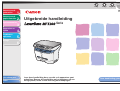 1
1
-
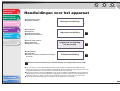 2
2
-
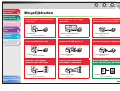 3
3
-
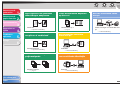 4
4
-
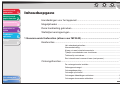 5
5
-
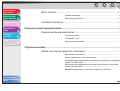 6
6
-
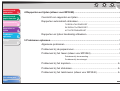 7
7
-
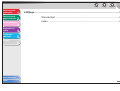 8
8
-
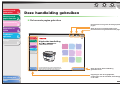 9
9
-
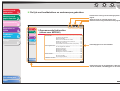 10
10
-
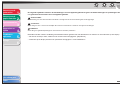 11
11
-
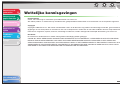 12
12
-
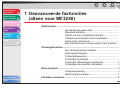 13
13
-
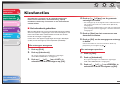 14
14
-
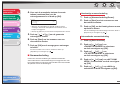 15
15
-
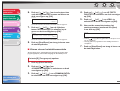 16
16
-
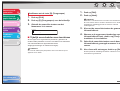 17
17
-
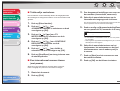 18
18
-
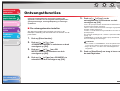 19
19
-
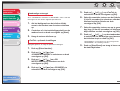 20
20
-
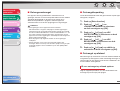 21
21
-
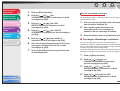 22
22
-
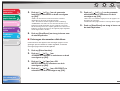 23
23
-
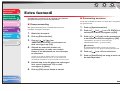 24
24
-
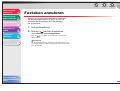 25
25
-
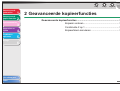 26
26
-
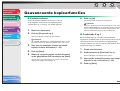 27
27
-
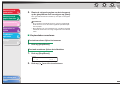 28
28
-
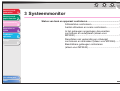 29
29
-
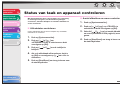 30
30
-
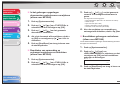 31
31
-
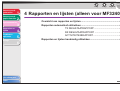 32
32
-
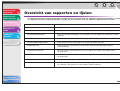 33
33
-
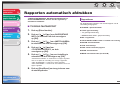 34
34
-
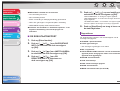 35
35
-
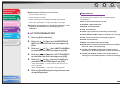 36
36
-
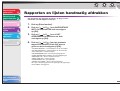 37
37
-
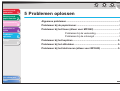 38
38
-
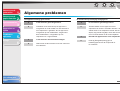 39
39
-
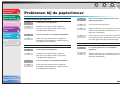 40
40
-
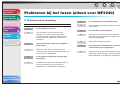 41
41
-
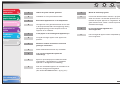 42
42
-
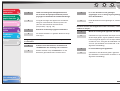 43
43
-
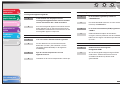 44
44
-
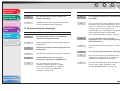 45
45
-
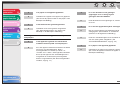 46
46
-
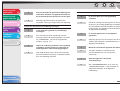 47
47
-
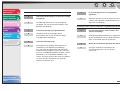 48
48
-
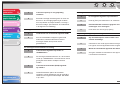 49
49
-
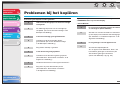 50
50
-
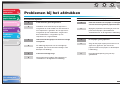 51
51
-
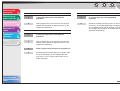 52
52
-
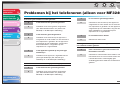 53
53
-
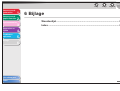 54
54
-
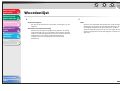 55
55
-
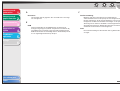 56
56
-
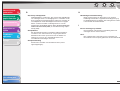 57
57
-
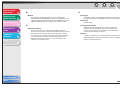 58
58
-
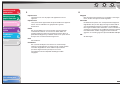 59
59
-
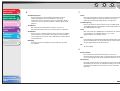 60
60
-
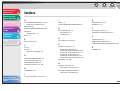 61
61
-
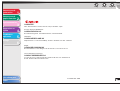 62
62
Canon LaserBase MF3240 Handleiding
- Categorie
- Fax apparaten
- Type
- Handleiding
- Deze handleiding is ook geschikt voor
Gerelateerde artikelen
-
Canon i-SENSYS MF4010 Handleiding
-
Canon MF6580 Laserbase Handleiding
-
Canon MF3200 serie Handleiding
-
Canon i-SENSYS MF4010 Handleiding
-
Canon fax l 220 de handleiding
-
Canon FAX-L290 de handleiding
-
Canon FAX-B822 Handleiding
-
Canon B115 Handleiding
-
Canon FAX L200 de handleiding
-
Canon PIXMA MX395 Handleiding